Hp PHOTOSMART C7200 User Manual [nl]
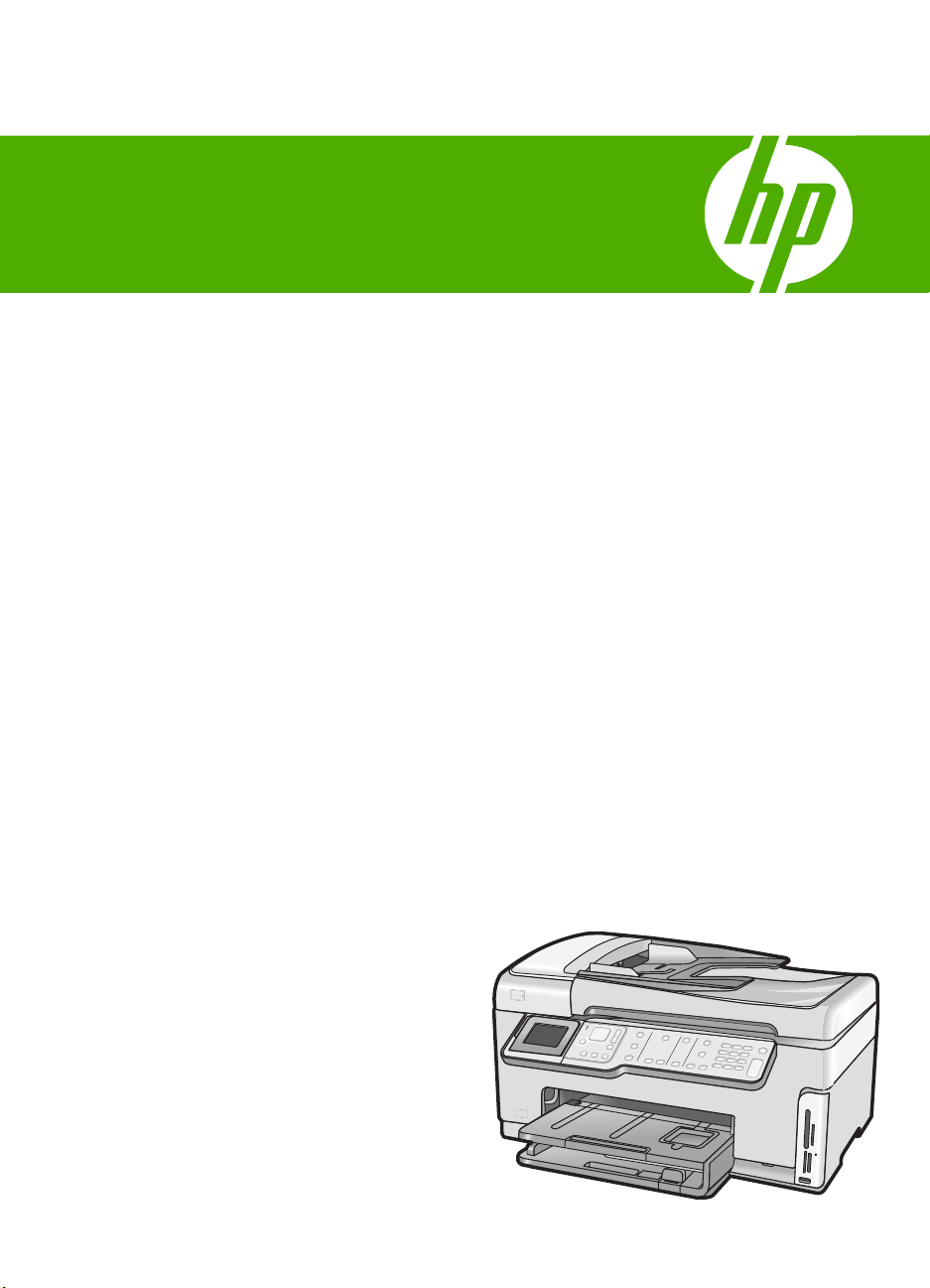
HP Photosmart C7200 All-in-One series
Basishandleiding
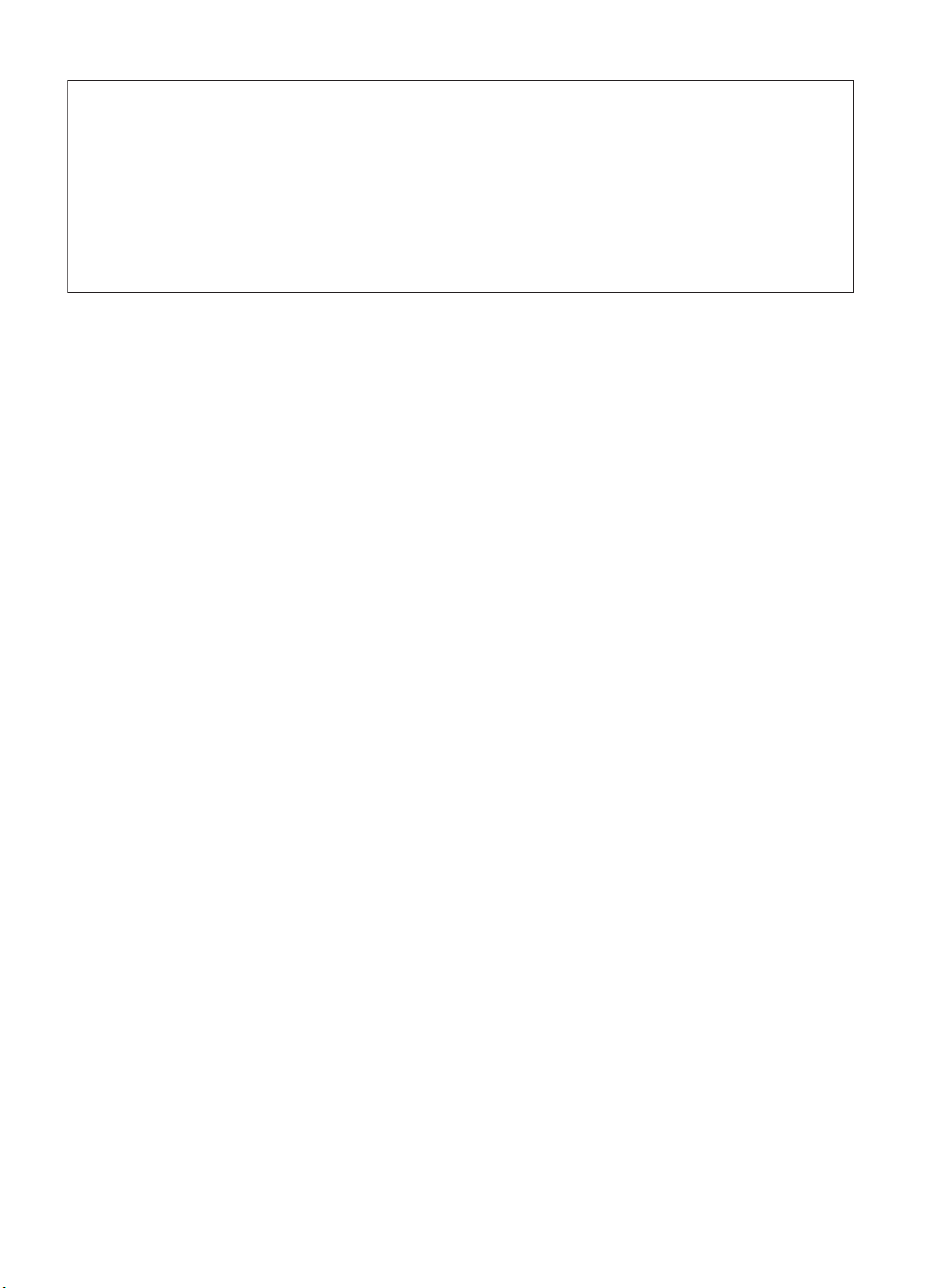
Kennisgevingen van Hewlett-Packard Company
De informatie in dit document kan zonder voorafgaande kennisgeving worden gewijzigd.
Alle rechten voorbehouden. Niets in dit materiaal mag worden verveelvoudigd, aangepast of vertaald zonder voorafgaande schriftelijke
toestemming van Hewlett-Packard, behalve voor zover toegestaan op grond van de wet op het auteursrecht. De enige garanties voor producten en
services van HP worden uiteengezet in de garantieverklaringen die bij de desbetreffende producten en services worden verstrekt. Niets hierin mag
worden opgevat als een aanvullende garantie. HP is niet aansprakelijk voor technische of andere fouten of omissies in dit materiaal.
© 2007 Hewlett-Packard Development Company, L.P.
Windows, Windows 2000 en Windows XP zijn in de V.S. gedeponeerde handelsmerken van Microsoft Corporation.
Windows Vista is een gedeponeerd handelsmerk of handelsmerk van Microsoft Corporation, in de Verenigde Staten en/of andere landen.
Intel en Pentium zijn handelsmerken of gedepondeerde handelsmerken van Intel Corporation of haar dochterondernemingen, in de Verenigde Staten
of andere landen.

Inhoudsopgave
1 Overzicht HP All-in-One
Een overzicht van de HP All-in-One...........................................................................................3
Functies van het bedieningspaneel............................................................................................4
Meer informatie zoeken..............................................................................................................6
2 Netwerkinstallatie
Installatie in een vast netwerk....................................................................................................7
Wat u nodig hebt voor een vast netwerk..............................................................................8
De HP All-in-One aansluiten op het netwerk........................................................................8
Ingebouwde draadloze WLAN 802.11-netwerkinstallatie...........................................................9
Wat u nodig hebt om verbinding te maken met een ingebouwd draadloos WLAN
802.11-netwerk...................................................................................................................10
Verbinding maken met een ingebouwd draadloss WLAN 802.11-netwerk........................11
Draadloos ad hoc netwerk instellen..........................................................................................13
Wat u nodig hebt voor een adhoc-netwerk.........................................................................13
Een netwerkprofiel creëren voor een computer met Windows XP.....................................13
Een netwerkprofiel maken voor andere besturingssystemen.............................................15
Aansluiten op een draadloos ad hoc netwerk.....................................................................15
De software voor een netwerkverbinding installeren................................................................16
Aansluiten op andere computers in een netwerk.....................................................................17
De USB-aansluiting van de HP All-in-One wijzigen in een netwerkverbinding.........................17
Uw netwerkinstellingen beheren...............................................................................................18
Basisnetwerkinstellingen wijzigen vanaf het bedieningspaneel.........................................18
Geavanceerde netwerkinstellingen wijzigen vanaf het bedieningspaneel..........................20
Inhoudsopgave
3 Fax instellen
De HP All-in-One configureren voor faxen...............................................................................22
Situatie A: Aparte faxlijn (er worden geen gespreksoproepen ontvangen)........................23
Situatie B: De HP All-in-One installeren als er sprake is van een DSL-lijn.........................24
Situatie C: De HP All-in-One installeren als er sprake is van een telefooncentrale (PBX)
of een ISDN-aansluiting......................................................................................................25
Situatie D: Faxen terwijl u een abonnement op specifieke belsignalen hebt en dezelfde
lijn gebruikt..........................................................................................................................26
Situatie E: Gedeelde gespreks-/faxlijn................................................................................27
Situatie F: Gedeelde gespreks-/faxlijn met voicemail.........................................................29
De HP All-in-One configureren voor het ontvangen van faxen.................................................30
De antwoordmodus instellen..............................................................................................30
Het aantal belsignalen voordat er wordt opgenomen instellen...........................................30
De instelling Antwoorden op belsignaal voor specifieke belsignalen wijzigen....................31
Faxinstellingen testen...............................................................................................................31
De faxkopregel instellen...........................................................................................................32
4 De HP All-in-One-functies gebruiken
Originelen en papier laden.......................................................................................................34
1
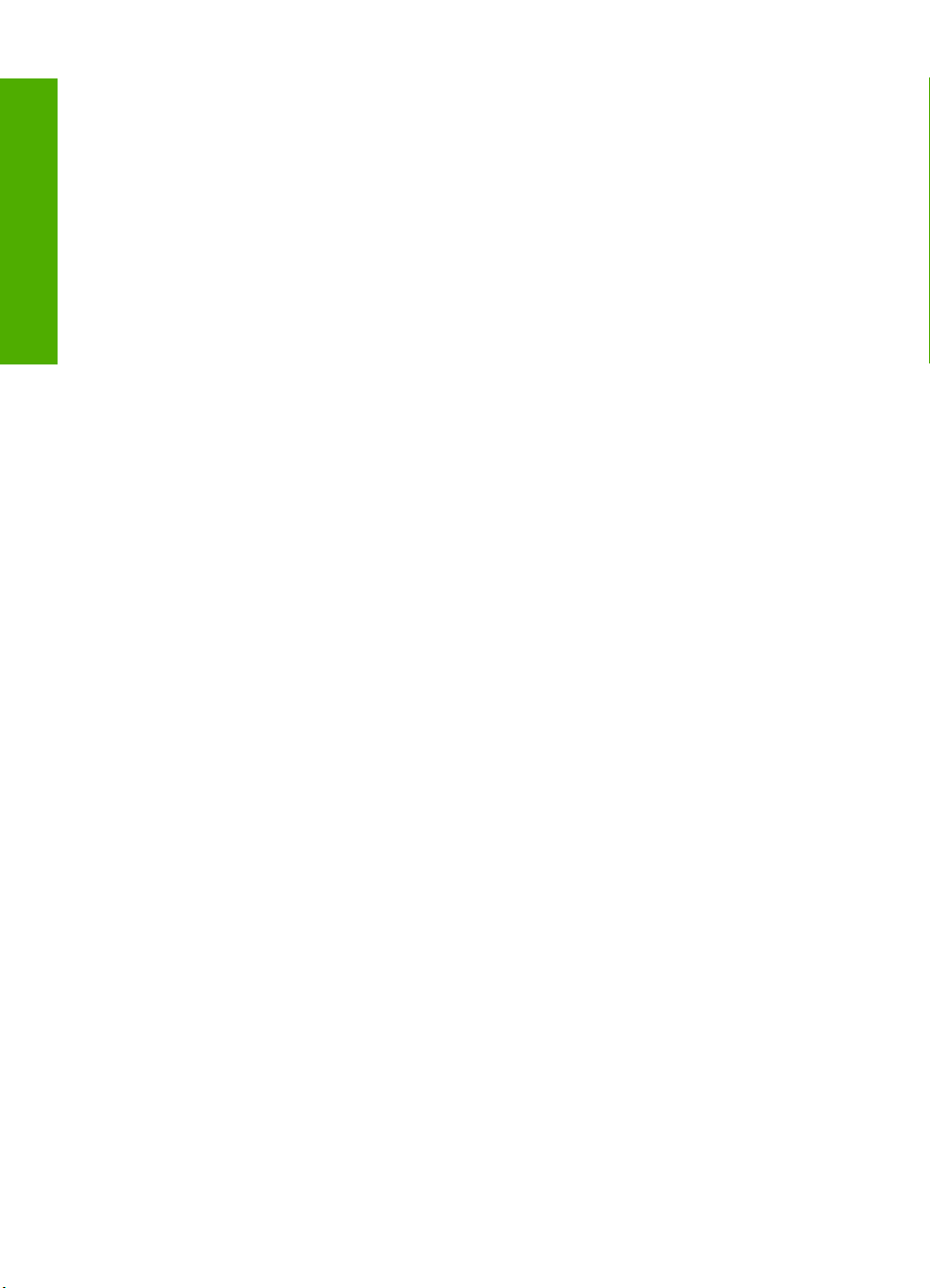
Een origineel in de automatische documentinvoer laden...................................................34
Een origineel op de glasplaat leggen.................................................................................35
Papier van volledig formaat laden......................................................................................35
Fotopapier van 10 x 15 cm (4 x 6 inch) plaatsen................................................................37
Papierstoringen voorkomen......................................................................................................38
Foto's weergeven en selecteren...............................................................................................38
Inhoudsopgave
Een afbeelding scannen...........................................................................................................40
Een origineel naar een computer scannen.........................................................................40
Een origineel naar een geheugenkaart of opslagapparaat scannen..................................41
Een kopie maken......................................................................................................................41
Een basisfax verzenden...........................................................................................................41
Geschatte inktniveaus controleren...........................................................................................42
Printcartridges vervangen.........................................................................................................43
Schoonmaken van de HP All-in-One........................................................................................45
De glasplaat reinigen..........................................................................................................46
De binnenkant van de klep reinigen...................................................................................47
5 Problemen oplossen en ondersteuning
De software verwijderen en opnieuw installeren......................................................................48
Problemen met de installatie van hardware oplossen..............................................................48
Problemen met het netwerk oplossen......................................................................................52
Problemen met de installatie in een bekabeld netwerk oplossen.......................................52
Oplossen van problemen met de draadloze instellingen....................................................54
Problemen met de installatie van netwerksoftware oplossen.............................................56
Problemen met het instellen van de fax oplossen....................................................................57
De faxtest is mislukt............................................................................................................57
Papierstoringen verhelpen........................................................................................................70
Informatie over printcartridges en de printkop..........................................................................71
Wat te doen bij problemen........................................................................................................72
6 Technische informatie
Systeemvereisten.....................................................................................................................73
Productspecificaties..................................................................................................................73
Mededeling Energy Star®........................................................................................................73
Printcartridgeopbrengst............................................................................................................74
Overheidsvoorschriften.............................................................................................................74
Garantie....................................................................................................................................75
2
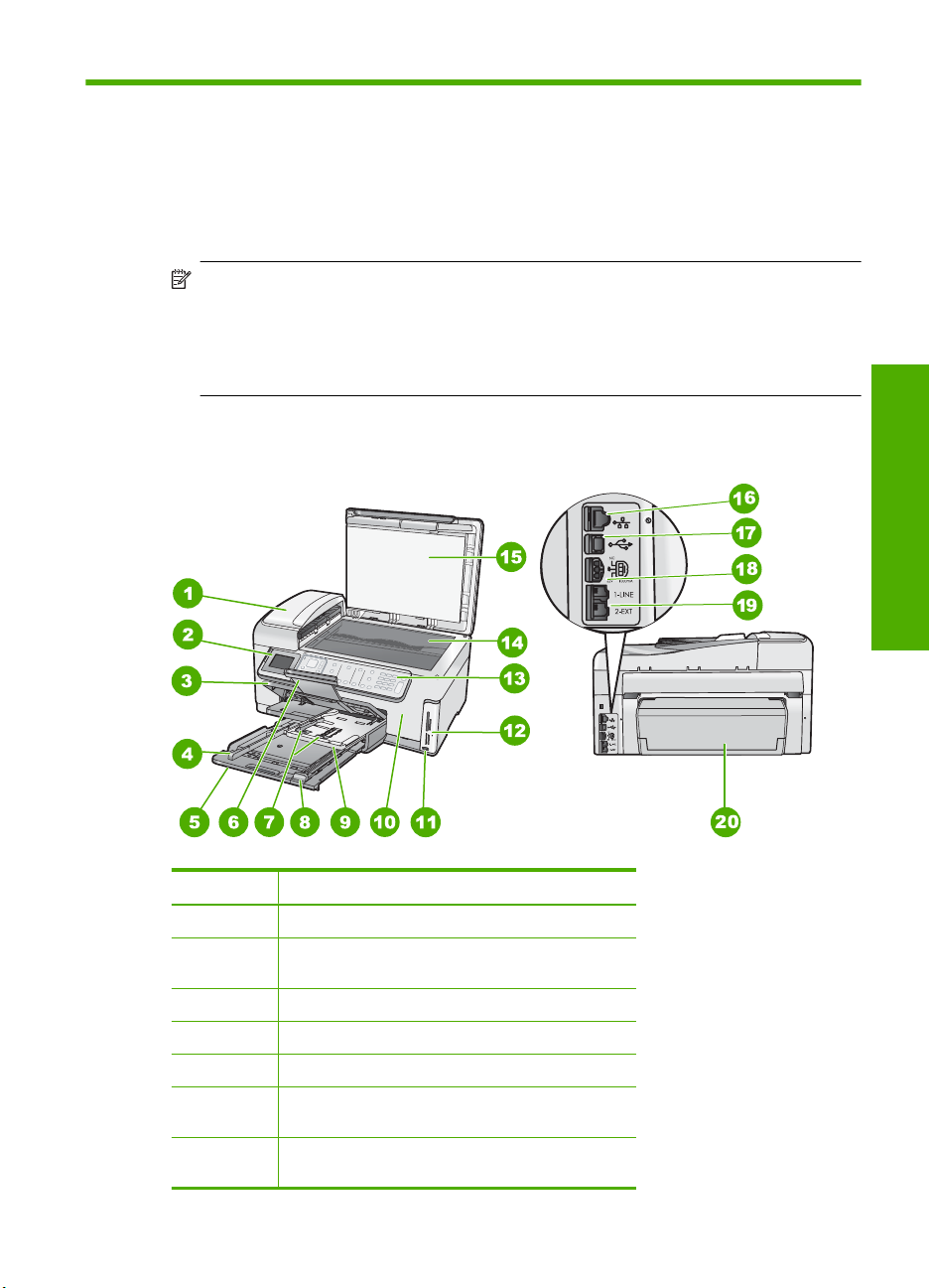
1 Overzicht HP All-in-One
Gebruik de HP All-in-One om snel en eenvoudig taken uit te voeren zoals kopieën maken,
documenten scannen, foto’s afdrukken of faxen verzenden en ontvangen. U kunt via het
bedieningspaneel een hele reeks functies van de HP All-in-One opstarten zonder uw
computer in te schakelen.
Opmerking In deze handleiding krijgt u een inleiding op basisbewerkingen en
probleemoplossing, alsook informatie over het contacteren van HP-ondersteuning en
het bestellen van benodigdheden.
De Help op het scherm geeft beschrijft alle functies, inclusief het gebruik van de
HP Photosmart-software die bij de HP All-in-One werd geleverd.
Een overzicht van de HP All-in-One
Overzicht HP All-in-One
Label Beschrijving
1 Automatische documentinvoer
2 Scherm van het bedieningspaneel (ook wel het
scherm genoemd)
3 Uitvoerlade
4 Papierbreedtegeleider voor de hoofdinvoerlade
5 Hoofdinvoerlage (ook wel invoerlade genoemd)
6 Verlengstuk van de uitvoerlade (ook wel
ladeverlengstuk genoemd)
7 Papierbreedte- en papierlengtegeleider voor de
fotolade
Overzicht HP All-in-One 3
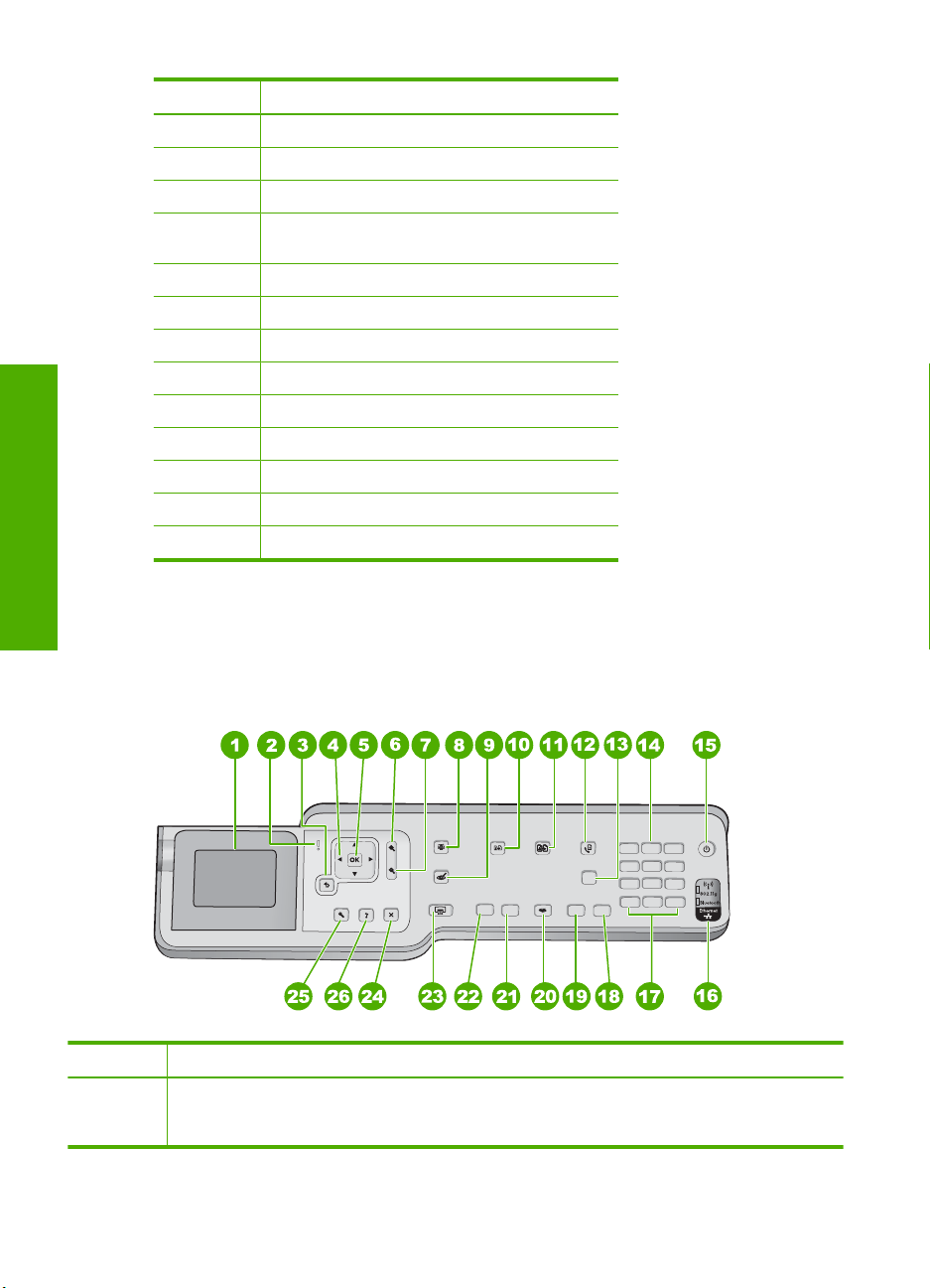
Hoofdstuk 1
Overzicht HP All-in-One
(vervolg)
Label Beschrijving
8 Papierlengtegeleider voor de hoofdinvoerlade
9 Fotolade
10 Deur inktcartridge
11 USB-poort aan de voorzijde voor een camera of
12 Slots voor geheugenkaart en Photo light
13 Bedieningspaneel
14 Glasplaat
15 Binnenkant van klep
16 Ethernet-poort
17 USB-poort aan de achterkant
18 Stroomaansluiting
19 Poorten 1-LINE (fax) en 2-EXT (telefoon)
20 Duplexmodule
* Gebruik alleen de netadapter die door HP is geleverd.
een ander opslagapparaat
*
Functies van het bedieningspaneel
In het volgende diagram en de bijbehorende tabel vindt u een kort overzicht van de
functies op het bedieningspaneel van de HP All-in-One.
Label Naam en omschrijving
1 Beeldscherm: Hierop worden menu's, foto's en berichten weergegeven. De schermhoek kan
worden aangepast voor een beter zicht. Plaats een vinger in de insnijding links van het scherm
en trek het dan omhoog.
4 Overzicht HP All-in-One

(vervolg)
Label Naam en omschrijving
2 Waarschuwingslampje: Geeft aan dat er een probleem is opgetreden. Raadpleeg het scherm
voor meer informatie.
3 Terug: Keert terug naar het vorige scherm op het beeldscherm.
4 Navigatieknop: Laat toe om door de menuopties te bladeren met de pijltoetsen omhoog,
omlaag, naar links of naar rechts.
Wanneer u inzoomt op een foto, kunt u de pijltjestoetsen ook gebruiken om de foto te
verschuiven en een ander gebied te selecteren om af te drukken.
5 OK: Hiermee selecteert u een instelling, waarde of foto op het scherm.
6 Uitzoomen - (vergrootglaspictogram): Zoomt uit om meer van een foto te tonen. Als u op deze
knop drukt wanneer een foto op 100 % wordt getoond, wordt de functie Aanpassen aan
pagina automatisch op de foto toegepast.
7 Inzoomen + (vergrootglaspictogram): Zoomt in om de afbeelding op het scherm te vergroten.
U kunt deze knop ook samen gebruiken met de pijltjes op de navigatieknop om het bijsnijvakje
aan te passen voor het afdrukken.
8 Menu Foto: Start het Photosmart Express-menu op om foto's af te drukken, te bewaren, te
bewerken en te delen.
9 Rode ogen verwijderen: Hiermee schakelt u de functie Rode ogen verwijderen in of uit.
Standaard is de functie uitgeschakeld. Als deze functie is ingeschakeld, verbetert de
HP All-in-One automatisch rode ogen op de foto die momenteel op het scherm wordt getoond.
10 Menu Kopiëren: Opent Menu Kopiëren waar u kopieeropties, zoals het aantal kopieën, het
papierformaat en de papiersoort, kunt selecteren.
11 Opnieuw afdrukken: Hiermee kunt u een kopie maken van een originele foto die op het glas
is geplaatst.
12 Menu Faxen: Biedt het Faxnummer invoeren-scherm aan om een faxnummer in te voeren.
Als u er opnieuw op drukt, verschijnt de Het menu Faxen waarin u de faxopties kunt
selecteren.
13 Automatisch antwoorden: wanneer deze knop verlicht is, beantwoordt de HP All-in-One
automatisch binnenkomende telefoonoproepen. Wanneer deze knop uit staat, beantwoordt de
HP All-in-One geen binnenkomende faxoproepen.
14 Toetsenblok: hiermee voert u faxnummers, waarden of tekst in.
15 Aan: Hiermee schakelt u de HP All-in-One in of uit. Als de HP All-in-One uit staat, krijgt het
apparaat toch nog een minimale hoeveelheid stroom. U kunt de stroomtoevoer verder reduceren
door de knop Aan 3 seconden ingedrukt te houden. Dit zet de HP All-in-One in Federal Energy
Management Program (FEMP)-modus. Om de stroom helemaal weg te nemen, schakelt u de
HP All-in-One uit en ontkoppelt u het netsnoer.
16 Lampje voor de draadloze radio: Dit lampje geeft aan dat de draadloze radio (802.11 b en °
g) is ingeschakeld.
17 Ruimte en #: Hiermee kunt u spaties en tekens invoeren voor taken die betrekking hebben op
de fax.
Symbolen en *: Hiermee kunt u symbolen en sterretjes (*) invoeren voor taken die betrekking
hebben op de fax.
18 Start faxen, Kleur: hiermee start u het faxen van een kleurendocument.
19 Start faxen, Zwart: hiermee start u het faxen van een zwartwitdocument.
Overzicht HP All-in-One
Functies van het bedieningspaneel 5

Hoofdstuk 1
(vervolg)
Label Naam en omschrijving
20 Menu Scannen: Opent het Menu Scannen waarin u een bestemming kunt selecteren voor uw
21 Start kopiëren, Kleur: Hiermee start u een kopieertaak in kleur.
22 Start kopiëren, Zwart: Hiermee maakt u een zwart-witkopie.
23 Foto's afdrukken: Afhankelijk van het feit of u naar uw foto's gaat vanaf het menu
24 Annuleren: Beëindigt de huidige handeling.
25 Instellingen: Biedt het Menu Instellingen aan om rapporten te genereren, fax- en
26 Help: Opent het Menu Help op een scherm waarin u een item kunt selecteren om er meer over
Overzicht HP All-in-One
scan.
Weergeven, Afdrukken of Maken, zal de knop Foto's afdrukken het scherm
Afdrukvoorbeeld weergeven of zal deze de geselecteerde foto('s) afdrukken. Als er geen foto's
zijn geselecteerd, verschijnt de vraag of u alle foto's van uw kaart of opslagapparaat wilt
afdrukken.
netwerkinstellingen te wijzigen en toegang te verlenen tot extra functies en voorkeuren.
te weten te komen. Afhankelijk van het item dat u hebt geselecteerd, verschijnt het item op uw
scherm of op het computerscherm.
Door in de stand-bymodus op Help te drukken krijgt u een lijst met items waarvoor u hulp kunt
krijgen. De knop Help biedt contextgevoelige hulp wanneer u een ander scherm dan het standbyscherm bekijkt.
Meer informatie zoeken
Er is een scala aan bronnen beschikbaar, zowel gedrukt als on line, waarin u informatie
kunt vinden over het instellen en gebruiken van de HP All-in-One.
• Installatiehandleiding
De installatiehandleiding bevat instructies voor de installatie van de HP All-in-One en
de software. Zorg dat u de stappen uit de installatiehandleiding in de juiste volgorde
uitvoert.
Als u problemen ondervindt tijdens de installatie, raadpleegt u het gedeelte
Problemen oplossen achter in de installatiehandleiding of het gedeelte "
oplossen en ondersteuning" op pagina 48 in deze handleiding.
• On line Help
In de Help op het scherm vindt u uitgebreide instructies voor functies van de
HP All-in-One die niet worden beschreven in deze gebruikershandleiding, waaronder
functies die alleen beschikbaar zijn met de HP All-in-One-software.
•
www.hp.com/support
Als u toegang hebt tot internet, kunt u hulp en ondersteuning krijgen via de HPwebsite. Op deze website kunt u terecht voor technische ondersteuning,
stuurprogramma's en informatie over het bestellen van benodigdheden.
Problemen
6 Overzicht HP All-in-One
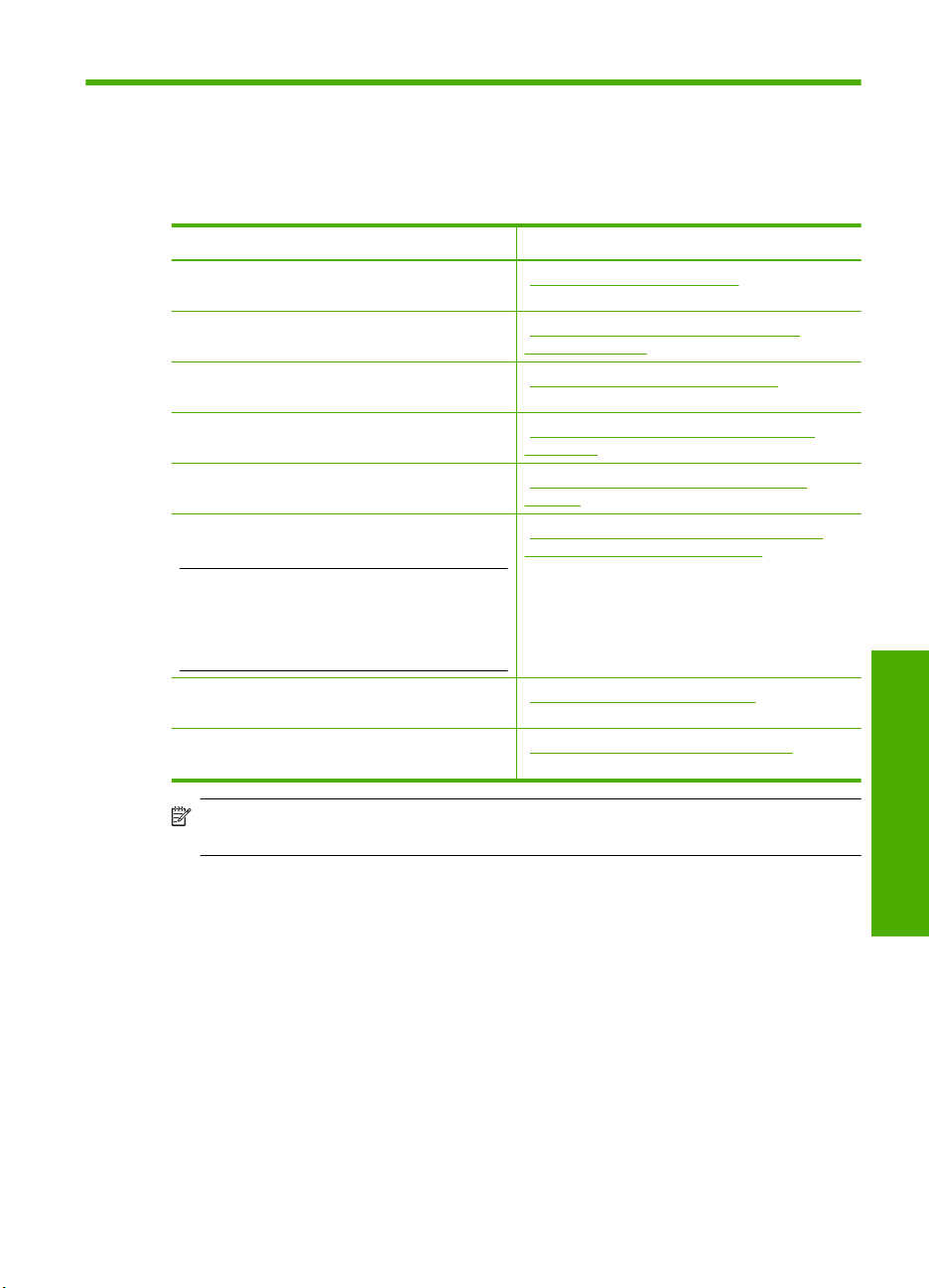
2 Netwerkinstallatie
In dit gedeelte wordt beschreven hoe de HP All-in-One moet worden verbonden met een
netwerk en hoe de netwerkinstellingen kunnen worden weergegeven en beheerd.
Optie: Zie dit gedeelte:
Aansluiten op een vast (Ethernet) netwerk. "Installatie in een vast netwerk"
Aansluiten op een draadloos netwerk met een
draadloze router (infrastructuur).
Rechtstreeks aansluiten op een draadloze
computer zonder een draadloze router (ad hoc).
De software van de HP All-in-One installeren
voor gebruik in een netwerkomgeving.
Aansluiten op meer computers in het netwerk. "Aansluiten op andere computers in een
De USB-aansluiting van de HP All-in-One
wijzigen in een netwerkverbinding.
Opmerking Volg de instructies in dit gedeelte
als u de HP All-in-One eerst hebt geïnstalleerd
met een USB-aansluiting en u nu een draadloze
netwerkverbinding of een Ethernetnetwerkverbinding wilt gebruiken.
De netwerkinstellingen weergeven of wijzigen. "Uw netwerkinstellingen beheren"
Informatie opzoeken over het oplossen van
problemen.
op pagina 7
"Ingebouwde draadloze WLAN 802.11netwerkinstallatie" op pagina 9
"Draadloos ad hoc netwerk instellen"
op pagina 13
"De software voor een netwerkverbinding
installeren" op pagina 16
netwerk" op pagina 17
"De USB-aansluiting van de HP All-in-One
wijzigen in een netwerkverbinding"
op pagina 17
op pagina 18
"Problemen met het netwerk oplossen"
op pagina 52
Opmerking U kunt de HP All-in-One aansluiten op een draadloos of een vast
netwerk, maar niet op beide tegelijk.
Installatie in een vast netwerk
In dit gedeelte wordt beschreven hoe u de HP All-in-One via een Ethernet-kabel aansluit
op een router, switch of hub en hoe u de HP All-in-One-software installeert om een
netwerkverbinding tot stand te kunnen brengen. Dit wordt een vast netwerk of een
Ethernet-netwerk genoemd.
Netwerkinstallatie
Netwerkinstallatie 7
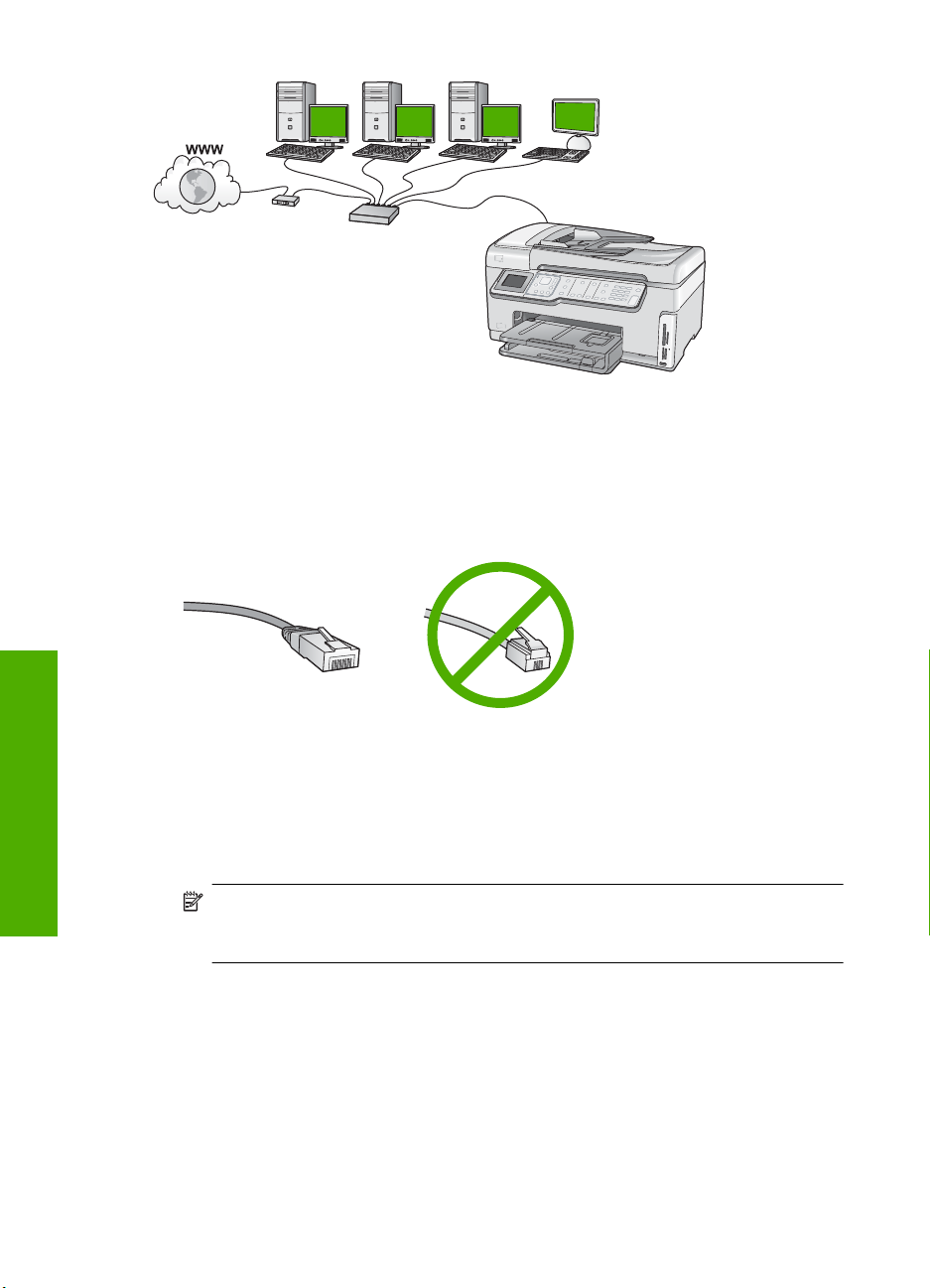
Hoofdstuk 2
Wat u nodig hebt voor een vast netwerk
Voordat u de HP All-in-One op een netwerk aansluit, moet u controleren of u alle
benodigde materialen hebt.
Een werkend Ethernet-netwerk met een router, switch, of hub met een Ethernet-poort.
❑
CAT-5 Ethernet-kabel.
❑
Hoewel standaard Ethernet-kabels veel lijken op standaard telefoonkabels, kunt u
Netwerkinstallatie
geen telefoonkabels gebruiken. Het aantal draden en de aansluiting van de twee
soorten kabels verschilt. Een Ethernet-kabelaansluiting (ook wel een RJ-45aansluiting genoemd) is breder en dikker en heeft altijd acht contactjes bij het
uiteinde. Een telefoonaansluiting heeft twee tot zes contactjes.
Een pc of laptop met een Ethernet-verbinding.
❑
Opmerking De HP All-in-One ondersteunt zowel Ethernet-netwerken met10
Mbps als 100 Mbps. Als u een netwerkinterfacekaart (NIC) koopt of hebt gekocht,
controleert u of deze met beide snelheden kan werken.
De HP All-in-One aansluiten op het netwerk
Gebruik de Ethernet-poort op de achterkant van het apparaat om de HP All-in-One op
het netwerk aan te sluiten.
De HP All-in-One aansluiten op het netwerk
1. Verwijder de gele stekker aan de achterkant van de HP All-in-One.
8 Netwerkinstallatie
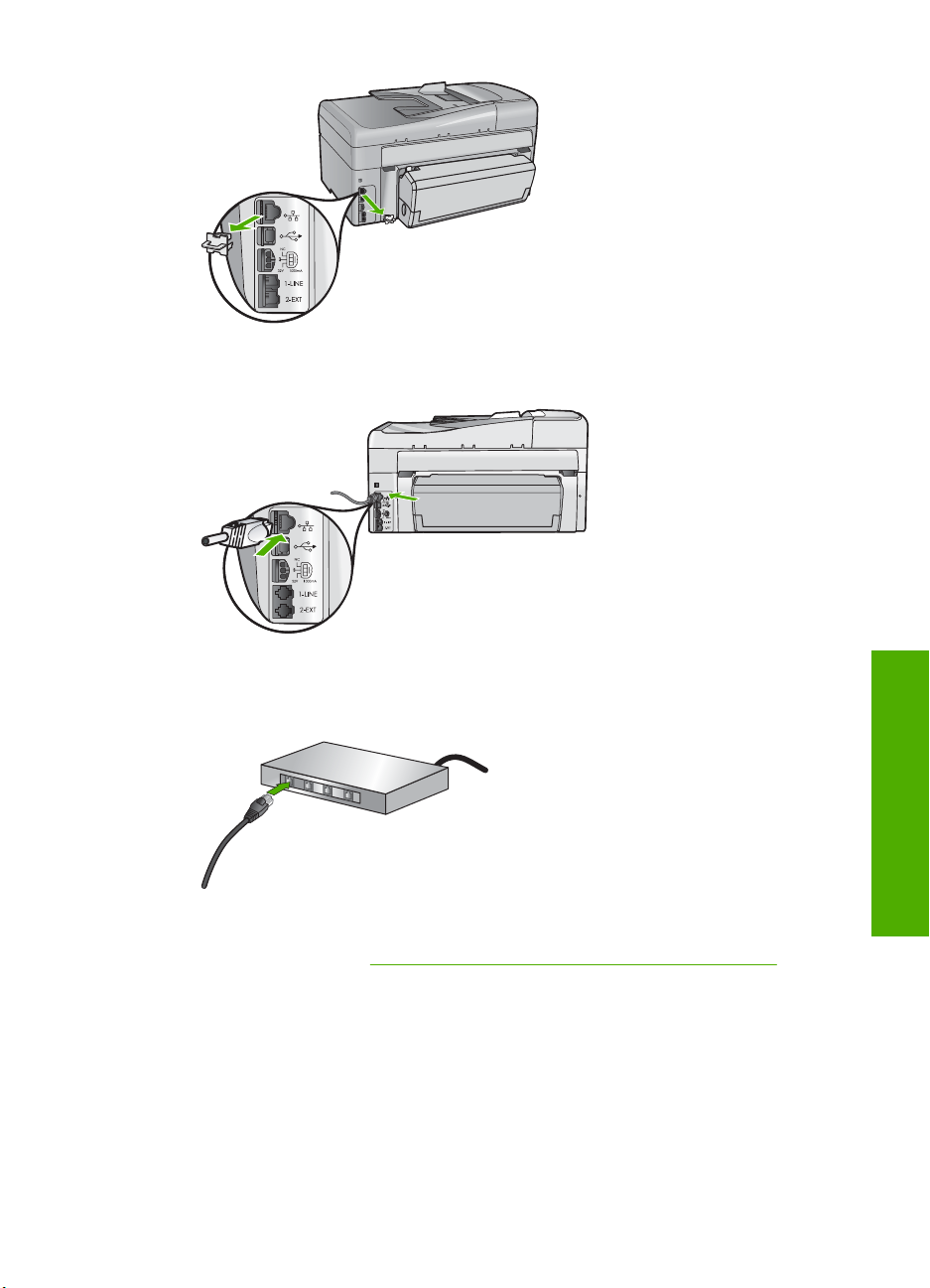
2. Sluit de Ethernet-kabel aan op de Ethernet-poort achter op de HP All-in-One.
3. Sluit het andere uiteinde van de Ethernet-kabel aan op een beschikbare poort op uw
Ethernet-router, -switch of draadloze router.
4. Zodra u de HP All-in-One op het netwerk hebt aangesloten, installeert u de software
zoals beschreven in "
op pagina 16.
De software voor een netwerkverbinding installeren"
Ingebouwde draadloze WLAN 802.11-netwerkinstallatie
Voor optimale prestaties en de grootst mogelijke veiligheid in uw draadloos netwerk, raadt
HP u aan een draadloze router of een draadloos toegangspunt (802.11) te gebruiken om
de HP All-in-One en de andere netwerkonderdelen te verbinden. Als de onderdelen van
het netwerk zijn aangesloten via een draadloze router of toegangspunt, wordt dit een
infrastructuurnetwerk genoemd.
Ingebouwde draadloze WLAN 802.11-netwerkinstallatie 9
Netwerkinstallatie
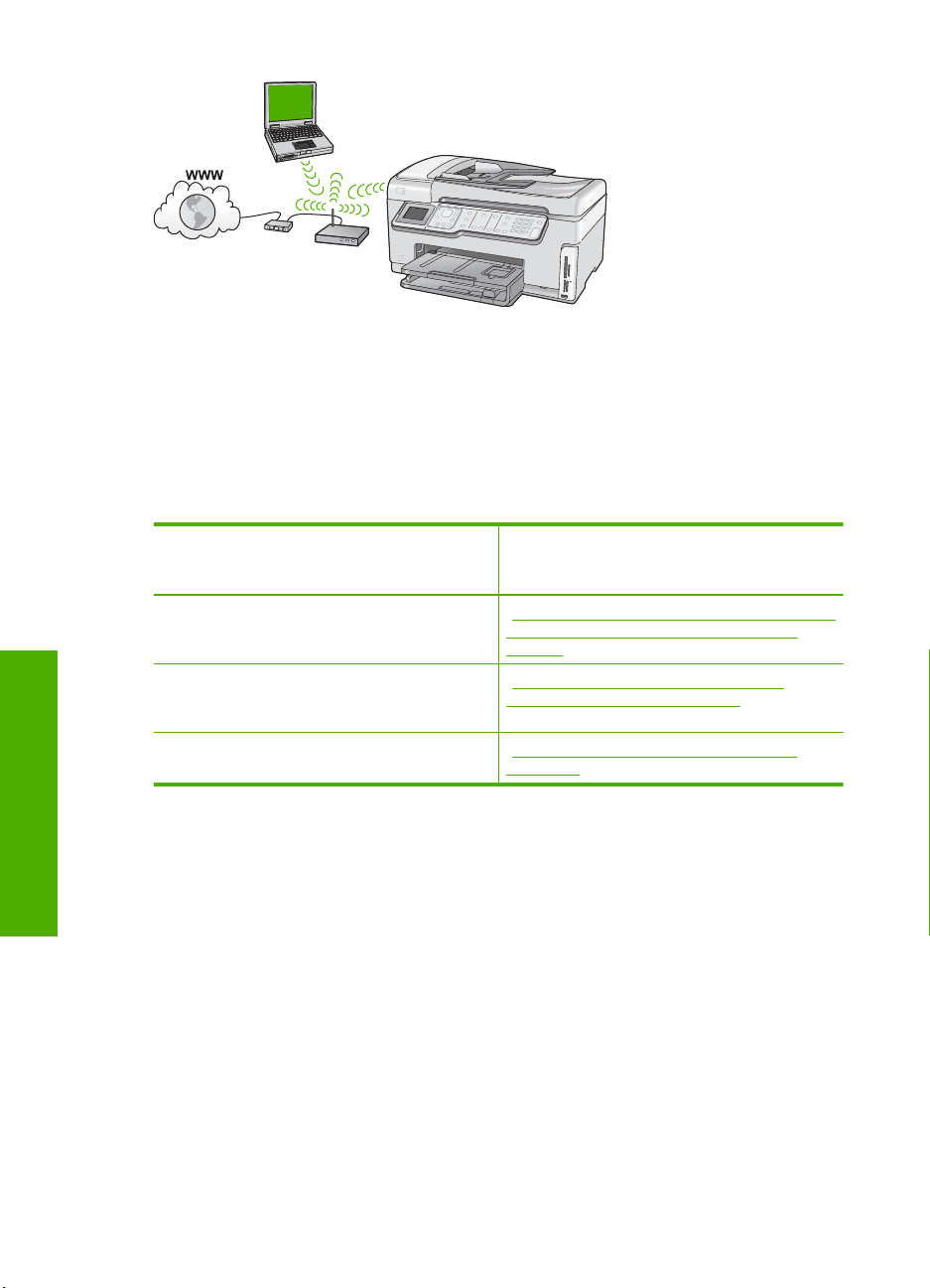
Hoofdstuk 2
Een draadloos infrastructuurnetwerk heeft onder andere de volgende voordelen ten
opzichte van een adhoc-netwerk:
• Geavanceerde netwerkbeveiliging
• Verbeterde betrouwbaarheid
• Flexibiliteit
• Betere prestaties, vooral bij de modus 802.11g
• Gedeelde breedbandaansluiting voor het Internet
Om de HP All-in-One te installeren op een
ingebouwd draadloos WLAN 802.11netwerk, moet u als volgt te werk gaan:
Verzamel eerst alle vereiste materialen. "Wat u nodig hebt om verbinding te maken met
Sluit de HP All-in-One vervolgens aan op de
draadloze router en start de Wizard Draadloze
setup.
Installeer de software tot slot. "De software voor een netwerkverbinding
Netwerkinstallatie
Zie dit gedeelte:
een ingebouwd draadloos WLAN 802.11netwerk" op pagina 10
"Verbinding maken met een ingebouwd
draadloss WLAN 802.11-netwerk"
op pagina 11
installeren" op pagina 16
Wat u nodig hebt om verbinding te maken met een ingebouwd draadloos WLAN
802.11-netwerk
Om de HP All-in-One aan te sluiten op een ingebouwd draadloos WLAN 802.11-netwerk,
hebt u het volgende nodig:
Een draadloos 802.11-netwerk met een draadloze router of toegangspunt.
❑
Een computer met ondersteuning voor draadloze netwerken of een
❑
netwerkinterfacekaart. De computer moet aangesloten zijn op het draadloze netwerk
waarop u de HP All-in-One wilt installeren.
Netwerknaam (SSID).
❑
WEP-sleutel of WPA-toegangscode (indien nodig)
❑
Wanneer u de HP All-in-One aansluit op een draadloos netwerk met internettoegang,
❑
raadt HP u aan een draadloze router (toegangspunt of basisstation) met Dynamic
Host Configuration Protocol (DHCP) te gebruiken.
10 Netwerkinstallatie
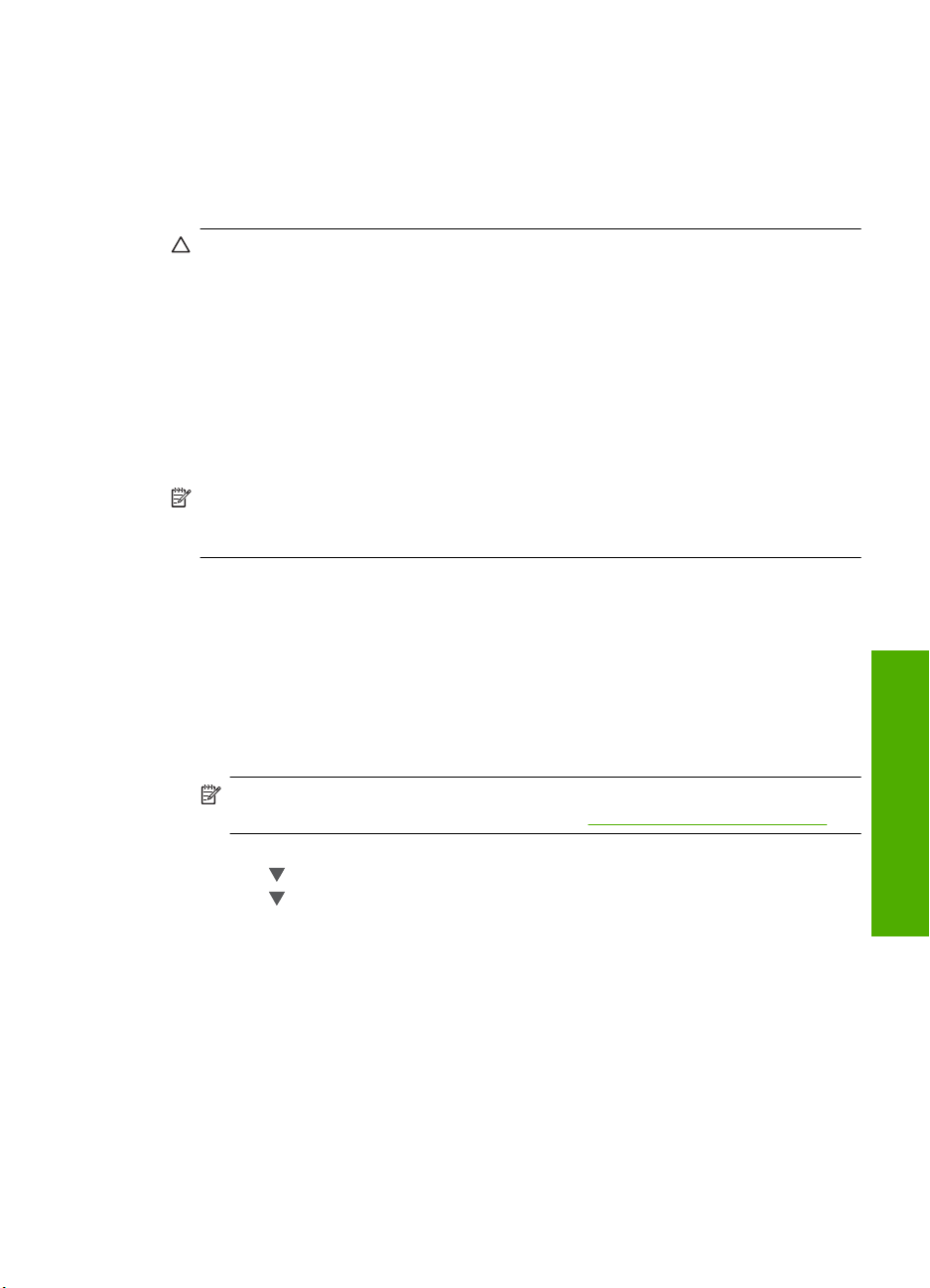
Verbinding maken met een ingebouwd draadloss WLAN 802.11-netwerk
Met de wizard Draadloos instellen kunt u de HP All-in-One eenvoudig aansluiten op uw
netwerk. U kunt eveneens gebruik maken van SecureEasySetup indien uw draadloze
router of toegangspunt deze functie ondersteunt. Raadpleeg de documentatie die bij uw
draadloze router of toegangspunt is geleverd, als u wilt weten of het toegangspunt
EasySetup ondersteunt en als u bijkomende instellingsinstructies wenst.
Let op Om te voorkomen dat gebruikers toegang hebben tot uw draadloos netwerk,
raadt HP stellig aan dat u een paswoord of wachtwoord gebruikt (WPA- of WEPveiligheid) en een unieke netwerknaam (SSID) voor uw draadloze router. Uw
draadloze router werd mogelijk geleverd met een standaard netwerknaam, die
meestal de naam van de fabrikant is. Als u de standaard netwerknaam gebruikt,
kunnen andere gebruikers die dezelfde standaard netwerknaam (SSID) gebruiken,
makkelijk toegang krijgen tot uw netwerk. Het betekent ook dat de HP All-in-One per
toeval verbinding zou kunnen maken met een ander draadloos netwerk in uw buurt
dat dezelfde netwerknaam gebruikt. Als dit gebeurt zal u geen toegang kunnen krijgen
tot de HP All-in-One. Raadpleeg de documentatie die bij de draadloze router is
geleverd, voor informatie over het wijzigen van de netwerknaam.
Opmerking Zorg er alvorens verbinding te maken met een draadloos
infrastuctuurnetwerk voor dat de Ethernet-kabel niet is aangesloten op de
HP All-in-One.
De HP All-in-One aansluiten met de wizard Draadloos instellen
1. Noteer de volgende gegevens over uw draadloze router of toegangspunt:
• Netwerknaam (ook wel SSID genoemd)
• WEP-sleutel, WPA-toegangscode (indien nodig)
Raadpleeg de documentatie bij uw draadloze router of toegangspunt wanneer u niet
over deze gegevens beschikt. U kunt de netwerknaam (SSID) en de WEP-sleutel of
WPA-toegangscode mogelijk vinden in de geïntegreerde webserver voor de
draadloze router of het toegangspunt.
Opmerking HP biedt een online tool dat mogelijk automatisch uw draadloze
beveiligingsinstellingen kan vinden. Ga naar:
www.hp.com/go/networksetup.
2. Druk op Instellingen op het bedieningspaneel van de HP All-in-One.
3. Druk op
4. Druk op
totdat Netwerk wordt gemarkeerd en druk op OK.
om Wizard voor draadloze instellingen op te lichten en druk op OK.
Het Wizard voor draadloze instellingen wordt uitgevoerd. In de wizard wordt er
naar beschikbare netwerken gezocht en wordt er vervolgens een lijst met gevonden
netwerknamen (SSID's) weergegeven. De netwerken worden tevens gerangschikt
naar de kracht van het signaal.
Ingebouwde draadloze WLAN 802.11-netwerkinstallatie 11
Netwerkinstallatie
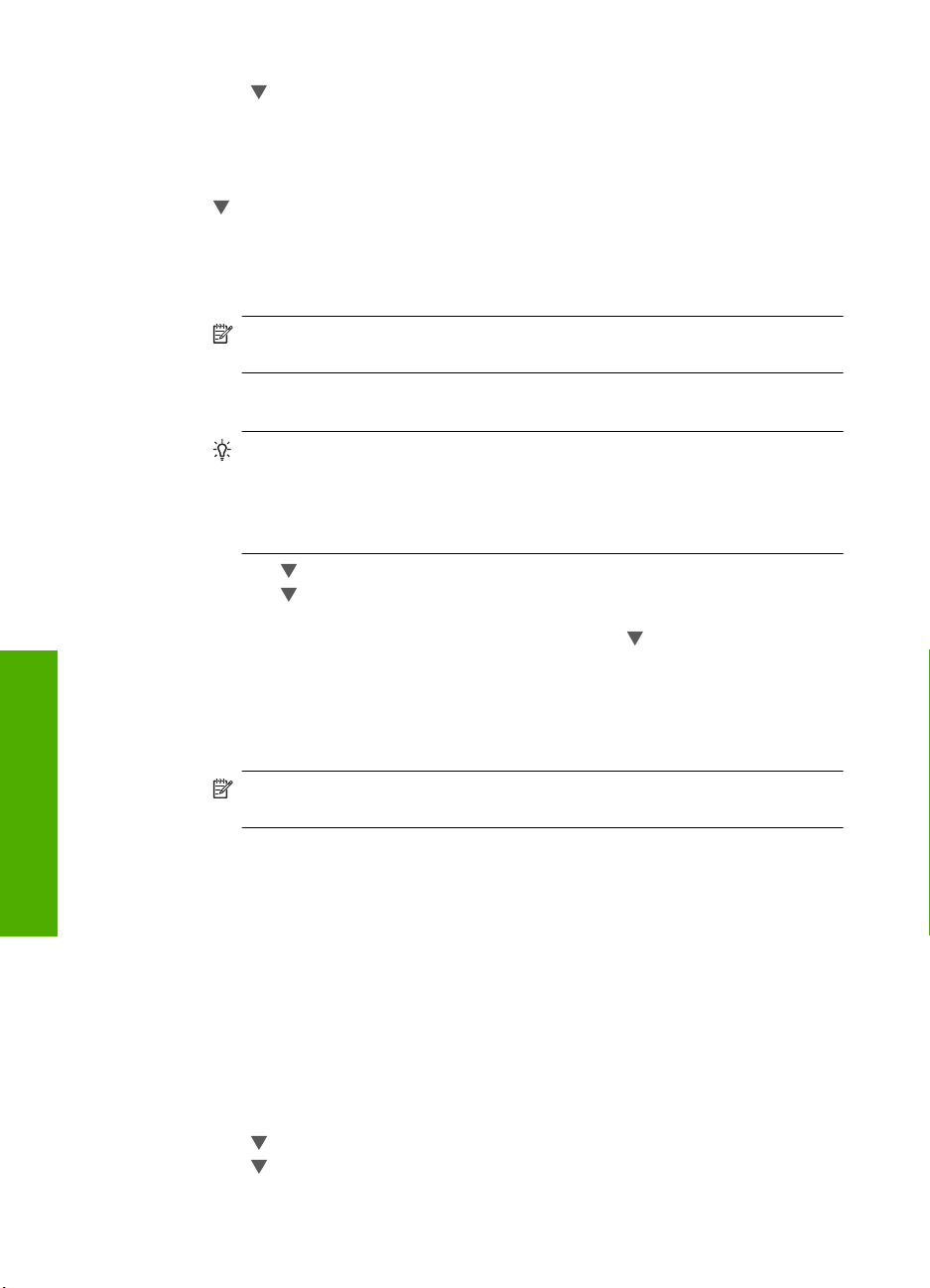
Hoofdstuk 2
5. Druk op om de naam van het netwerk die u in stap 1 hebt genoteerd te markeren
en druk op OK.
Wanneer u uw netwerknaam niet in de lijst aantreft
a. Selecteer Een nieuwe netwerknaam (SSID) invoeren. Gebruik indien nodig de
om dit te markeren en druk op OK.
Het visuele toetsenbord wordt weergegeven.
b. Geef de SSID op. Gebruik de pijlknoppen op het HP All-in-One bedieningspaneel
om een letter of cijfer te markeren op het visuele toetsenbord en druk vervolgens
op OK om deze/dit te selecteren.
Opmerking U moet de exacte hoofdletters en kleine letters invoeren.
Anders wordt de draadloze verbinding niet tot stand gebracht.
c. Wanneer u de nieuwe SSID hebt ingevoerd, markeert u met de pijlknoppen
Gereed op het visuele toetsenbord en drukt u vervolgens op OK.
Tip Als de HP All-in-One het netwerk niet kan vinden op basis van de
netwerknaam die u hebt ingevoerd, krijgt u de volgende vragen. U kunt de
HP All-in-One best dichter bij de computer plaatsen en de wizard Draadloos
instellen opnieuw proberen te doorlopen om het netwerk automatisch te
vinden.
d.Druk op totdat Infrastructuur wordt gemarkeerd en druk op OK.
e.Druk op
totdat WEP-codering of WPA-codering wordt gemarkeerd en druk
op OK.
Als u de WEP-codering niet wilt gebruiken, drukt u op
totdat Nee, mijn netwerk
maakt geen gebruik van codering is gemarkeerd. Vervolgens drukt u op OK
Ga naar stap 7.
6. Voer desgevraagd uw WPA- of WEP-sleutel in.
a. Gebruik de pijlknoppen om een letter of cijfer te markeren op het visuele
toetsenbord en druk vervolgens op OK om deze/dit te selecteren.
Netwerkinstallatie
7. Nadat de HP All-in-One is aangesloten op het netwerk, installeert u de software op
De HP All-in-One aansluiten met SecureEasySetup
1. Activeer SecureEasySetup op uw draadloze router of toegangspunt.
2. Druk op Instellingen op het bedieningspaneel van de HP All-in-One.
3. Druk op
4. Druk op
12 Netwerkinstallatie
Opmerking U moet de exacte hoofdletters en kleine letters invoeren.
Anders wordt de draadloze verbinding niet tot stand gebracht.
b. Markeer na het invoeren van de WPA- of WEP-sleutel met de pijlknoppen
Gereed op het visuele toetsenbord.
c.Druk op OK om te bevestigen.
De HP All-in-One probeert verbinding te maken met het netwerk. Als in een
bericht wordt aangegeven dat u een ongeldige WPA- of WEP-sleutel hebt
ingevoerd, controleert u de sleutel die u hebt genoteerd voor het nieuwe netwerk,
volgt u de instructies om de WEP-sleutel te verbeteren, en probeert u opnieuw.
elke computer die het apparaat zal gebruiken via het netwerk.
totdat Netwerk wordt gemarkeerd en druk op OK.
om Wizard voor draadloze instellingen op te lichten en druk op OK.
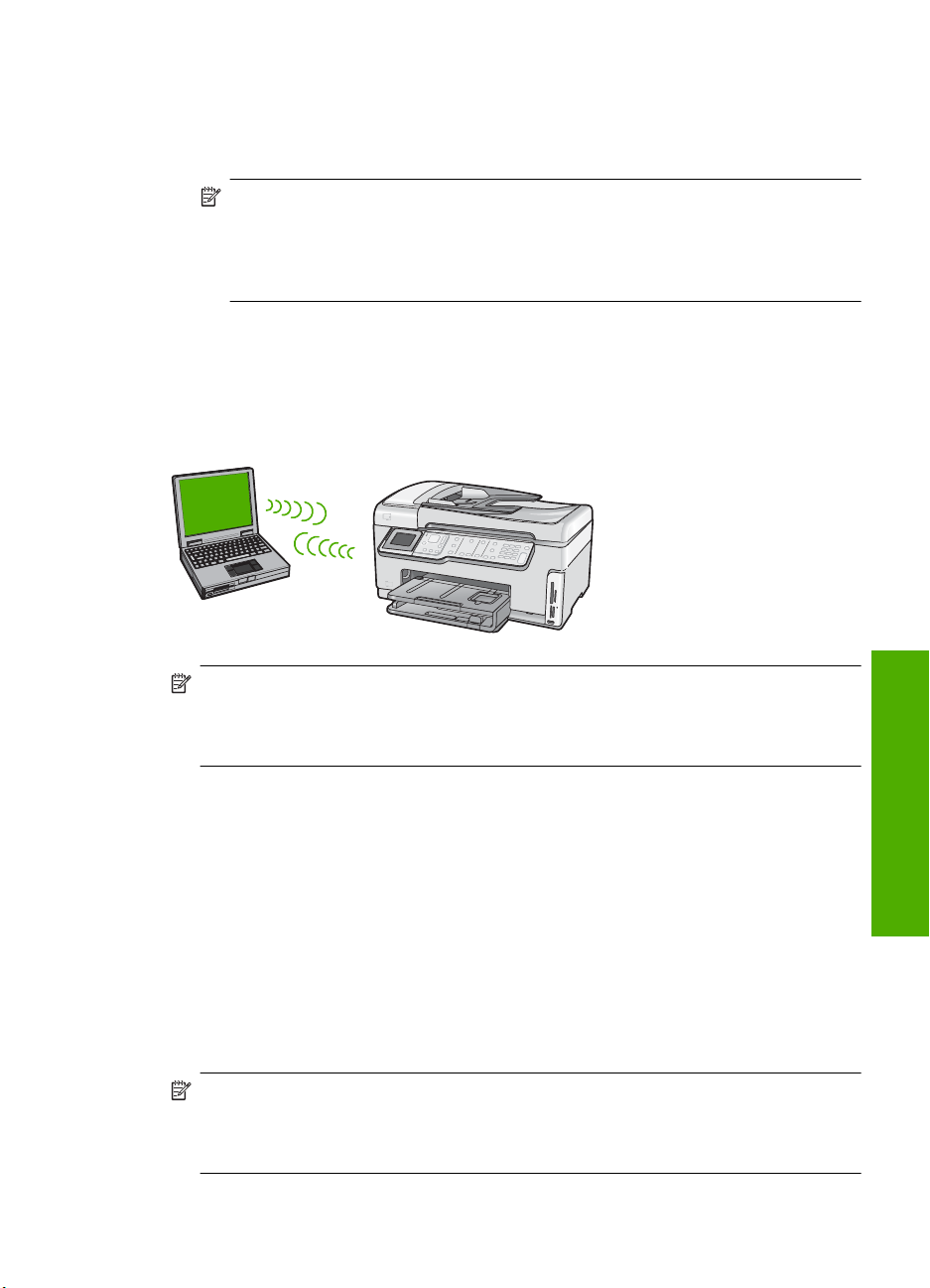
5. Volg de aanwijzingen op het scherm om de verbinding te voltooien.
6. Wanneer de HP All-in-One verbinding heeft gemaakt met het netwerk, gaat u naar
uw computer om de software te installeren op elke computer die gebruikmaakt van
het netwerk.
Opmerking Als de verbinding niet tot stand is gebracht, was de draadloze router
of het toegangspunt mogelijk tijdelijk op non-actief gezet nadat u
SecureEasySetup had geactiveerd. Herhaal bovengenoemde taak en zorg ervoor
dat u de stappen op het controlepaneel van de HP All-in-One onmiddellijk voltooit
nadat u op de knop op de draadloze router of het toegangspunt hebt gedrukt.
Draadloos ad hoc netwerk instellen
Lees dit gedeelte als u de HP All-in-One wilt aansluiten op een computer die geschikt is
voor een draadloos netwerk, zonder gebruik te maken van een draadloze router of
toegangspunt.
Opmerking Een ad hoc verbinding is beschikbaar als u niet beschikt over een
draadloze router of toegangspunt. Dit type is echter niet erg flexibel, het
beveiligingsniveau van het netwerk is laag en de netwerkprestaties zijn minder dan
via een draadloze router of toegangspunt.
Als u de HP All-in-One op uw computer wilt aansluiten (ad hoc), moet u een adhocnetwerkprofiel maken op uw computer. Daarvoor moet u een netwerknaam (SSID)
en WEP-beveiliging (optioneel, maar aanbevolen) kiezen voor uw ad-hocnetwerk.
Wat u nodig hebt voor een adhoc-netwerk
Om de HP All-in-One aan te sluiten op een draadloos netwerk, hebt u een Windowscomputer met een draadloze netwerkadapter nodig.
Een netwerkprofiel creëren voor een computer met Windows XP.
Bereid uw computer voor op een ad hoc verbinding door een netwerkprofiel aan te maken.
Een netwerkprofiel maken
Opmerking De HP All-in-One is geconfigureerd met een netwerkprofiel met
hpsetup als netwerknaam (SSID). De veiligheid en privacy van HP raden echter aan
dat u een nieuw netwerkprofiel aanmaakt op uw computer, zoals hier wordt
beschreven.
Draadloos ad hoc netwerk instellen 13
Netwerkinstallatie
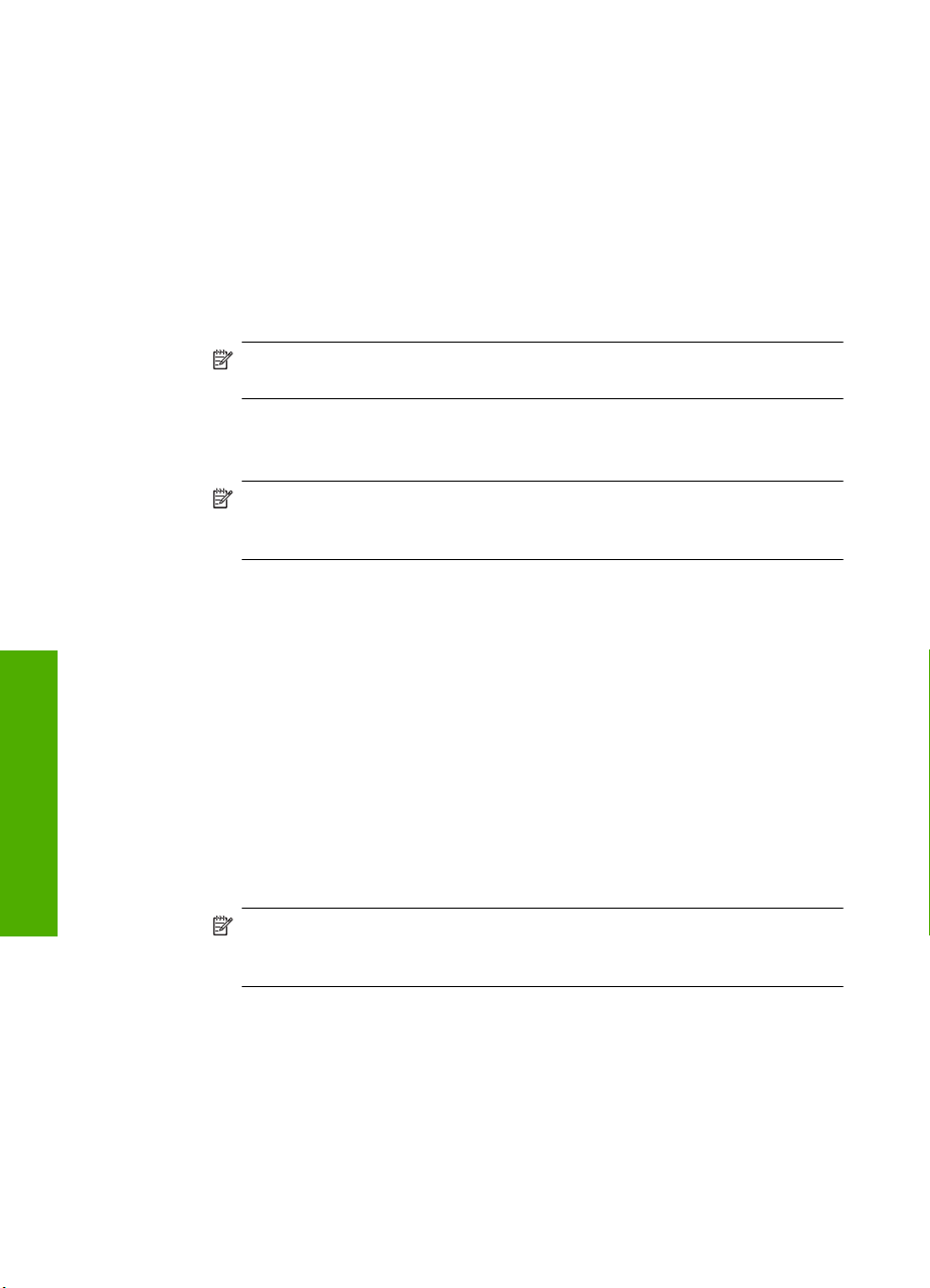
Hoofdstuk 2
Netwerkinstallatie
1. Dubbelklik in het Configuratiescherm op Netwerkverbindingen.
2. Klik in het venster Netwerkverbindingen met de rechtermuisknop op de Draadloze
netwerkverbinding. Selecteer Inschakelen als dit wordt weergegeven in het
snelmenu. Als Uitschakelen wordt weergegeven in het menu, is de draadloze
verbinding al ingeschakeld.
3. Klik met de rechtermuisknop op het pictogram Draadloze netwerkverbinding en klik
vervolgens op Eigenschappen.
4. Klik op het tabblad Draadloze netwerken.
5. Schakel het selectievakje Draadloos netwerk automatisch configureren in.
6. Klik op Toevoegen en voer de volgende handelingen uit:
a. In het vakje Netwerknaam (SSID) typt u een unieke netwerknaam van uw keuze.
Opmerking De netwerknaam is lettergevoelig, het is dus belangrijk elke
hoofd- en kleine letter te onthouden.
b. Selecteer Openen in de lijst Netwerkverificatie als die aanwezig is. Ga anders
door met de volgende stap.
c. Selecteer WEP in de lijst Gegevenscodering.
Opmerking U kunt een netwerk maken waarin geen WEP-sleutel wordt
gebruikt. HP raadt u echter aan een WEP-sleutel te gebruiken voor de
beveiliging van het netwerk.
d. Zorg ervoor dat het selectievakje naast De sleutel wordt mij automatisch
aangeleverd niet is ingeschakeld. Als dit selectievakje is ingeschakeld, schakelt
u het uit.
e. Typ in het vak Netwerksleutel een WEP-sleutel met exact vijf of exact 13
alfanumerieke tekens (ASCII). Als u vijf tekens invoert, kunt u bijvoorbeeld
ABCDE of 12345 invoeren. Als u 13 tekens invoert, kunt u bijvoorbeeld
ABCDEF1234567 invoeren. (12345 en ABCDE zijn slechts voorbeelden.
Selecteer een combinatie van uw selectie.)
U kunt ook HEX-tekens (hexadecimale tekens) gebruiken voor de WEP-sleutel.
Een HEX WEP-sleutel moet tien tekens bevatten voor 40-bits codering of 26
tekens voor 128-bits codering.
f. Typ in het vak Netwerksleutel bevestigen dezelfde WEP-sleutel als in de vorige
stap.
g. Noteer de WEP-sleutel exact zoals u deze hebt getypt, met hoofdletters en kleine
letters.
h. Schakel het selectievakje Dit is een computer-naar-computer netwerk. Er
worden geen draadloze toegangspunten gebruikt in.
i.Klik op OK om het venster Eigenschappen voor draadloos netwerk te sluiten
en klik vervolgens nogmaals op OK.
j. Klik nogmaals op OK om het venster Eigenschappen voor draadloze
netwerkverbinding te sluiten.
14 Netwerkinstallatie
Opmerking U moet de exacte hoofdletters en kleine letters onthouden. Als
u de WEP-sleutel onjuist invoert op de HP All-in-One, wordt de draadloze
verbinding niet tot stand gebracht.
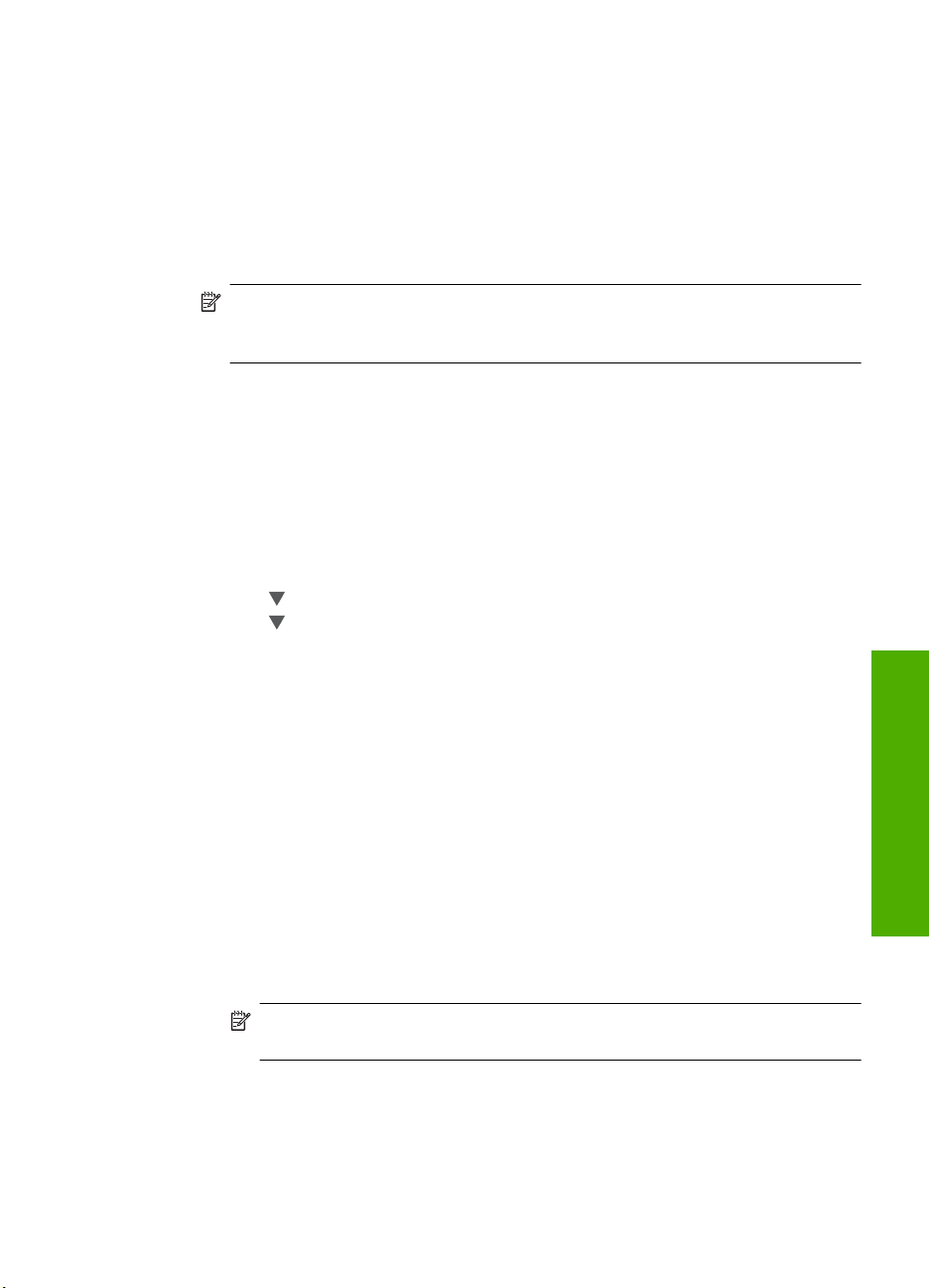
Een netwerkprofiel maken voor andere besturingssystemen
Als u een ander besturingssysteem gebruikt dan Windows XP, raadt HP u aan het
configuratieprogramma te gebruiken dat bij uw draadloze LAN-kaart is geleverd. Zoek in
de lijst met programma's op de computer naar het configuratieprogramma voor uw
draadloze LAN-kaart.
Maak met het configuratieprogramma voor LAN-kaarten een netwerkprofiel met de
volgende waarden:
• Netwerknaam (SSID): Mijnnetwerk (dit is slechts een voorbeeld)
Opmerking U kunt een unieke netwerknaam aanmaken die u gemakkelijk kunt
onthouden. Houd er rekening mee dat de netwerknaam hoofdlettergevoelig is. U
moet dus onthouden welke letters hoofdletters en kleine letters zijn.
• Communicatiemodus: Adhoc
• Codering: ingeschakeld
Aansluiten op een draadloos ad hoc netwerk
U kunt gebruik maken van de wizard Draadloos instellen om de HP All-in-One aan te
sluiten op een draadloos adhoc-netwerk.
Aansluiten op een draadloos ad-hocnetwerk
1. Druk op Instellingen op het bedieningspaneel van de HP All-in-One.
2. Druk op
3. Druk op
Het Wizard voor draadloze instellingen wordt uitgevoerd. In de wizard wordt er
naar beschikbare netwerken gezocht en wordt er vervolgens een lijst met gevonden
netwerknamen (SSID's) weergegeven. De infrastructuurnetwerken staan vooraan in
de lijst, gevolgd door beschikbare ad-hocnetwerken. De netwerken worden tevens
gerangschikt naar de kracht van het signaal.
4. Zoek op het scherm naar de netwerknaam die u hebt gemaakt op de computer
(bijvoorbeeld Mijnnetwerk).
5. Gebruik de pijlknoppen om de netwerknaam te markeren en druk op OK.
Als u uw netwerknaam hebt gevonden en geselecteerd, ga dan door naar stap 6.
totdat Netwerk wordt gemarkeerd en druk op OK.
om Wizard voor draadloze instellingen op te lichten en druk op OK.
Wanneer u uw netwerknaam niet in de lijst aantreft
a. Selecteer Een nieuwe netwerknaam (SSID) invoeren.
Het visuele toetsenbord wordt weergegeven.
b. Geef de SSID op. Gebruik de pijlknoppen op het HP All-in-One bedieningspaneel
om een letter of cijfer te markeren op het visuele toetsenbord en druk vervolgens
op OK om deze/dit te selecteren.
Opmerking U moet de exacte hoofdletters en kleine letters invoeren.
Anders wordt de draadloze verbinding niet tot stand gebracht.
Draadloos ad hoc netwerk instellen 15
Netwerkinstallatie
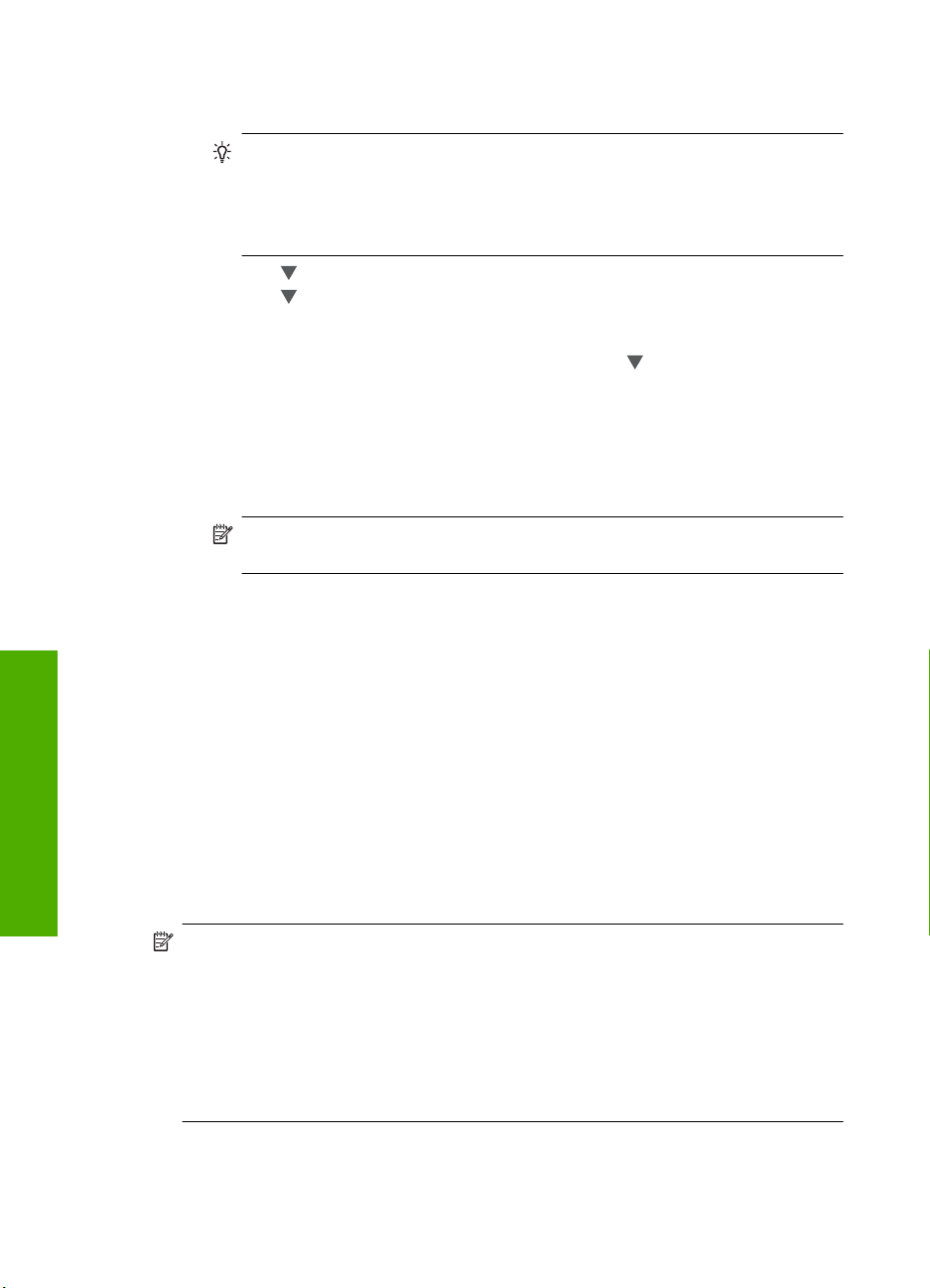
Hoofdstuk 2
Netwerkinstallatie
c. Wanneer u de nieuwe SSID hebt ingevoerd, markeert u met de pijlknoppen
Gereed op het visuele toetsenbord en drukt u vervolgens op OK.
Tip Als de HP All-in-One het netwerk niet kan vinden op basis van de door
u ingevoerde netwerknaam, krijgt u de volgende instructies te zien. Misschien
kunt u de HP All-in-One dichter bij de computer plaatsen en proberen de
wizard Draadloos instellen opnieuw te starten om automatisch het netwerk
terug te vinden.
d.Druk op totdat Adhoc wordt gemarkeerd en druk op OK.
e.Druk op
gemarkeerd, en druk vervolgens OK. Het visuele toetsenbord wordt
weergegeven.
Als u de WEP-codering niet wilt gebruiken, drukt u op
maakt geen gebruik van codering is gemarkeerd. Vervolgens drukt u op OK
Ga naar stap 7.
6. Voer indien dit wordt gevraagd uw WEP-sleutel als volgt in. Anders gaat u verder met
stap 7.
a. Gebruik de pijlknoppen om een letter of cijfer te markeren op het visuele
toetsenbord en druk vervolgens op OK om deze/dit te selecteren.
b. Markeer na het invoeren van de WEP-sleutel met de pijlknoppen Gereed op het
visuele toetsenbord.
7. Druk nogmaals op OK om te bevestigen.
De HP All-in-One probeert verbinding te maken met de SSID. Als in een bericht wordt
aangegeven dat u een ongeldige WEP-sleutel hebt ingevoerd, controleert u de sleutel
die u hebt genoteerd voor het nieuwe netwerk, volgt u de instructies om de WEPsleutel te verbeteren, en probeert u opnieuw.
8. Wanneer de HP All-in-One verbinding heeft gemaakt met het netwerk, gaat u naar
de computer om de software te installeren.
totdat Ja, mijn netwerk maakt gebruik van WEP-codering werd
totdat Nee, mijn netwerk
Opmerking U moet de exacte hoofdletters en kleine letters invoeren.
Anders wordt de draadloze verbinding niet tot stand gebracht.
De software voor een netwerkverbinding installeren
Raadpleeg dit gedeelte als u de HP All-in-One-software wilt installeren op een computer
die op een netwerk is aangesloten. Zorg dat u de HP All-in-One hebt aangesloten op een
netwerk voordat u de software installeert.
Opmerking Als de computer is geconfigureerd om verbinding te maken met een
aantal netwerkstations, moet u ervoor zorgen dat de computer op dit moment is
verbonden met deze stations voordat u de software installeert. De installatiesoftware
van de HP All-in-One kan anders proberen om een van de gereserveerde
stationsletters te gebruiken, waardoor u het betreffende netwerkstation niet op uw
computer kunt openen.
Opmerking De installatie duurt 20 tot 45 minuten. Dit is afhankelijk van het
besturingssysteem, de beschikbare ruimte en de processorsnelheid op de computer.
16 Netwerkinstallatie
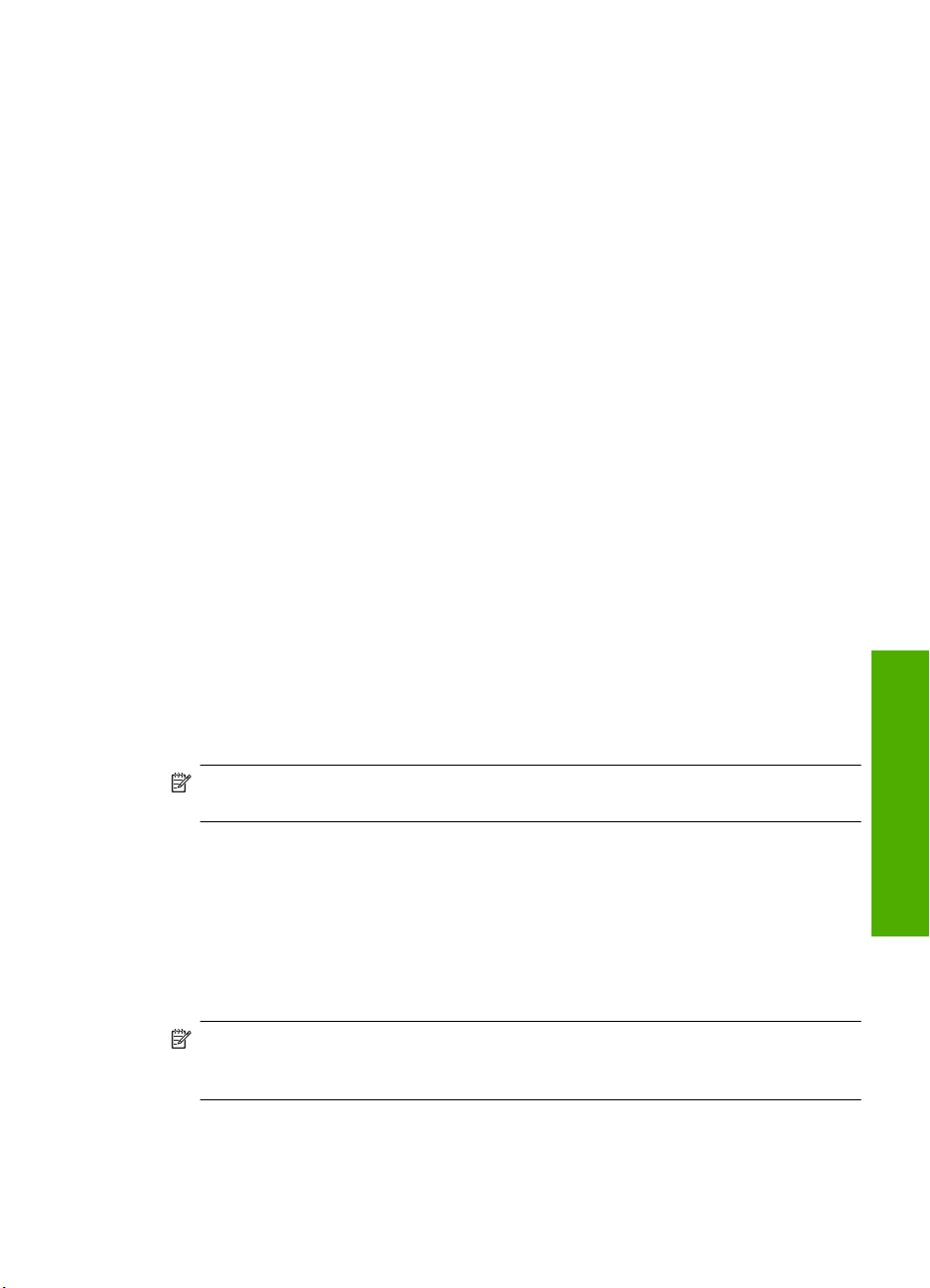
De Windows-software voor de HP All-in-One installeren
1. Sluit alle toepassingen die op de computer worden uitgevoerd, en ook alle
virusdetectiesoftware.
2. Plaats de Windows-cd-rom die bij de HP All-in-One werd geleverd in het cd-rom-
station op de computer en volg de instructies op het scherm.
3. Volg de instructies als er een dialoogvenster over firewalls verschijnt. Als er vensters
met berichten over de firewall verschijnen, moet u deze berichten altijd accepteren
of toestaan.
4. Selecteer in het scherm Verbindingstype de optie Door middel van het netwerk
en klik op Volgende.
Het scherm Bezig met zoeken verschijnt terwijl Setup in het netwerk zoekt naar de
HP All-in-One.
5. Controleer in het scherm Gevonden printer of de printerbeschrijving juist is.
Als er meerdere printers op het netwerk worden gedetecteerd, wordt het scherm
Gevonden printers weergegeven. Selecteer de HP All-in-One die u wilt aansluiten.
6. Volg de aanwijzingen om de software te installeren.
Wanneer u de software hebt geïnstalleerd, kunt u de HP All-in-One gebruiken.
7. Als u virusdetectiesoftware op uw computer hebt uitgeschakeld, moet u deze opnieuw
inschakelen.
8. Als u de netwerkverbinding wilt testen, gaat u naar de computer en drukt u een
testpagina af op de HP All-in-One.
Aansluiten op andere computers in een netwerk
U kunt de HP All-in-One delen op een netwerk zodat hij door verschillende computers
kan worden gebruikt. Als de HP All-in-One al is aangesloten op een computer in het
netwerk, moet u voor elke andere computer de software van de HP All-in-One installeren.
Tijdens de installatie vindt de software de HP All-in-One op het netwerk voor elk van de
computers. Nadat u de HP All-in-One op het netwerk hebt geïnstalleerd, hoeft u deze niet
opnieuw te configureren wanneer u meer computers toevoegt.
Opmerking U kunt de HP All-in-One aansluiten op een draadloos of een vast
netwerk, maar niet op beide tegelijk.
De USB-aansluiting van de HP All-in-One wijzigen in een netwerkverbinding
Als u de HP All-in-One eerst met een USB-aansluiting installeert, kunt u later naar een
draadloze netwerkverbinding of een Ethernet-verbinding upgraden. Als u al weet hoe u
een verbinding maakt met een netwerk, kunt u de hierna beschreven algemene
instructies volgen.
Opmerking Het is met het oog op optimale prestaties en een optimale beveiliging
van uw draadloos netwerk raadzaam om de HP All-in-One op een toegangspunt
(zoals een draadloze router) aan te sluiten.
Aansluiten op andere computers in een netwerk 17
Netwerkinstallatie

Hoofdstuk 2
Een USB-verbinding omzetten naar een ingebouwde draadloze WLAN 802.11verbinding
1. Koppel de USB-aansluiting aan de achterzijde van de HP All-in-One los.
2. Druk op Instellingen op het bedieningspaneel van de HP All-in-One.
3. Druk op
4. Druk op
Hiermee start u de wizard Draadloos instellen.
5. Installeer de software voor een netwerkverbinding, kies Apparaat toevoegen en kies
vervolgens Door middel van het netwerk.
6. Als de installatie is voltooid, opent u Printers en faxapparaten (of Printers) in het
Configuratiescherm en verwijdert u de USB-installatie van de printer.
Een USB-verbinding wijzigen in een vaste (Ethernet-)verbinding.
1. Koppel de USB-aansluiting aan de achterzijde van de HP All-in-One los.
2. Sluit een Ethernet-kabel vanaf de Ethernet-poort aan de achterkant van de
HP All-in-One aan op een beschikbare Ethernet-poort op de router of switch.
3. Installeer de software voor een netwerkverbinding, kies Apparaat toevoegen en kies
vervolgens Door middel van het netwerk.
4. Als de installatie is voltooid, opent u Printers en Faxapparaten (of Printers) in het
Bedieningspaneel en verwijdert u de printers uit de vorige USB-installatie.
Voor meer gedetailleerde instructies over het aansluiten van de HP All-in-One op een
netwerk, raadpleegt u:
•"
Installatie in een vast netwerk" op pagina 7
Ingebouwde draadloze WLAN 802.11-netwerkinstallatie" op pagina 9
•"
Draadloos ad hoc netwerk instellen" op pagina 13
•"
totdat Netwerk wordt gemarkeerd en druk op OK.
om Wizard voor draadloze instellingen op te lichten en druk op OK.
Uw netwerkinstellingen beheren
U kunt de netwerkinstellingen van de HP All-in-One beheren via het bedieningspaneel
van de HP All-in-One. Voor geavanceerde instellingen kunt u de geïntegreerde
Netwerkinstallatie
Basisnetwerkinstellingen wijzigen vanaf het bedieningspaneel
18 Netwerkinstallatie
webserver gebruiken. De geïntegreerde webserver is een configuratie- en
statushulpmiddel dat u kunt openen via een bestaande netwerkverbinding met de
HP All-in-One.
Het bedieningspaneel van de HP All-in-One stelt u in staat om een draadloze verbinding
in te stellen en te beheren en om een verscheidenheid aan netwerkbeheertaken uit te
voeren. Deze taken omvatten onder meer het weergeven van de netwerkinstellingen, het
herstellen van de standaardwaarden van het netwerk, het inschakelen van de draadloze
radio en het wijzigen van de netwerkinstellingen.
De wizard Draadloos instellen gebruiken
De wizard Draadloos instellen biedt u een eenvoudige methode voor het instellen en het
beheren van een draadloze verbinding met de HP All-in-One.
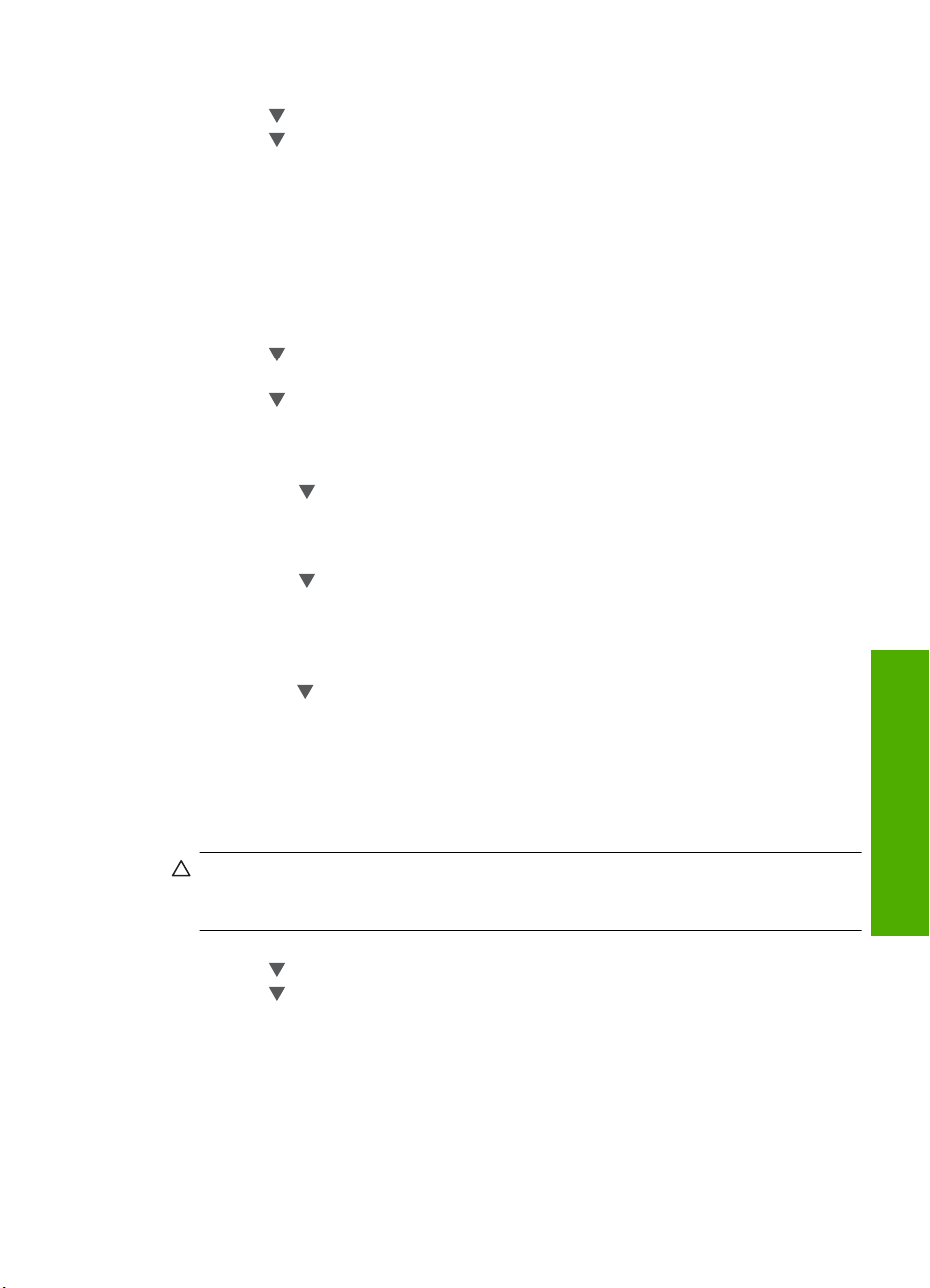
1. Druk op Instellingen op het bedieningspaneel van de HP All-in-One.
2. Druk op
3. Druk op
totdat Netwerk wordt gemarkeerd en druk op OK.
om Wizard voor draadloze instellingen op te lichten en druk op OK.
Het Wizard voor draadloze instellingen wordt uitgevoerd.
Netwerkinstellingen weergeven en afdrukken
U kunt een overzicht van de netwerkinstellingen weergeven op het bedieningspaneel van
de HP All-in-One, maar u kunt ook een gedetailleerde configuratiepagina afdrukken. Op
de netwerkconfiguratiepagina worden alle belangrijke netwerkinstellingen, zoals het IPadres, de verbindingssnelheid, DNS en mDNS weergegeven.
1. Druk op Instellingen op het bedieningspaneel van de HP All-in-One.
2. Druk op
totdat Netwerk wordt gemarkeerd en druk op OK.
De Menu Netwerk wordt weergegeven.
3. Druk op
totdat Netwerkinstellingen weergeven wordt gemarkeerd en druk op
OK.
De Menu Netwerkinstellingen weergeven wordt weergegeven.
4. Voer een van de volgende handelingen uit:
• Druk op
totdat Overzicht vaste verbinding weergeven wordt gemarkeerd,
en vervolgens op OK om de vaste netwerkinstellingen weer te geven.
Hierdoor wordt er een overzicht van de vaste (Ethernet)-netwerkinstellingen
weergegeven.
• Druk op
totdat Overzicht draadloze verbinding weergeven wordt
gemarkeerd, en vervolgens op OK om de draadloze netwerkinstellingen weer
te geven.
Hierdoor wordt er een overzicht van de draadloze netwerkinstellingen
weergegeven.
• Druk op
totdat Netwerkconfiguratiepagina afdrukken wordt gemarkeerd, en
vervolgens op OK om de netwerkconfiguratiepagina af te drukken.
De netwerkconfiguratiepagina wordt afgedrukt.
Standaardnetwerkinstellingen herstellen
U kunt de oorspronkelijke instellingen zoals die waren bij aanschaf van de HP All-in-One
herstellen.
Let op Hierdoor worden alle wijzigingen gewist die in de netwerkinstellingen zijn
aangebracht. Als u deze instellingen opnieuw wilt instellen, moet u de wizard
Draadloos instellen opnieuw uitvoeren.
1. Druk op Instellingen op het bedieningspaneel van de HP All-in-One.
2. Druk op
3. Druk op
totdat Netwerk wordt gemarkeerd en druk op OK.
totdat Standaardnetwerkinstellingen herstellen wordt gemarkeerd en
druk op OK.
4. Druk op OK om te bevestigen dat u de standaardwaarden voor het netwerk wilt
terugzetten.
De draadloze radio in- en uitschakelen
De draadloze radio is standaard uitgeschakeld. De radio moet zijn ingeschakeld om de
verbinding met een draadloos netwerk te behouden. Als de radio is ingeschakeld, brandt
het blauwe lampje op de voorzijde van de HP All-in-One. Als de HP All-in-One echter is
Uw netwerkinstellingen beheren 19
Netwerkinstallatie
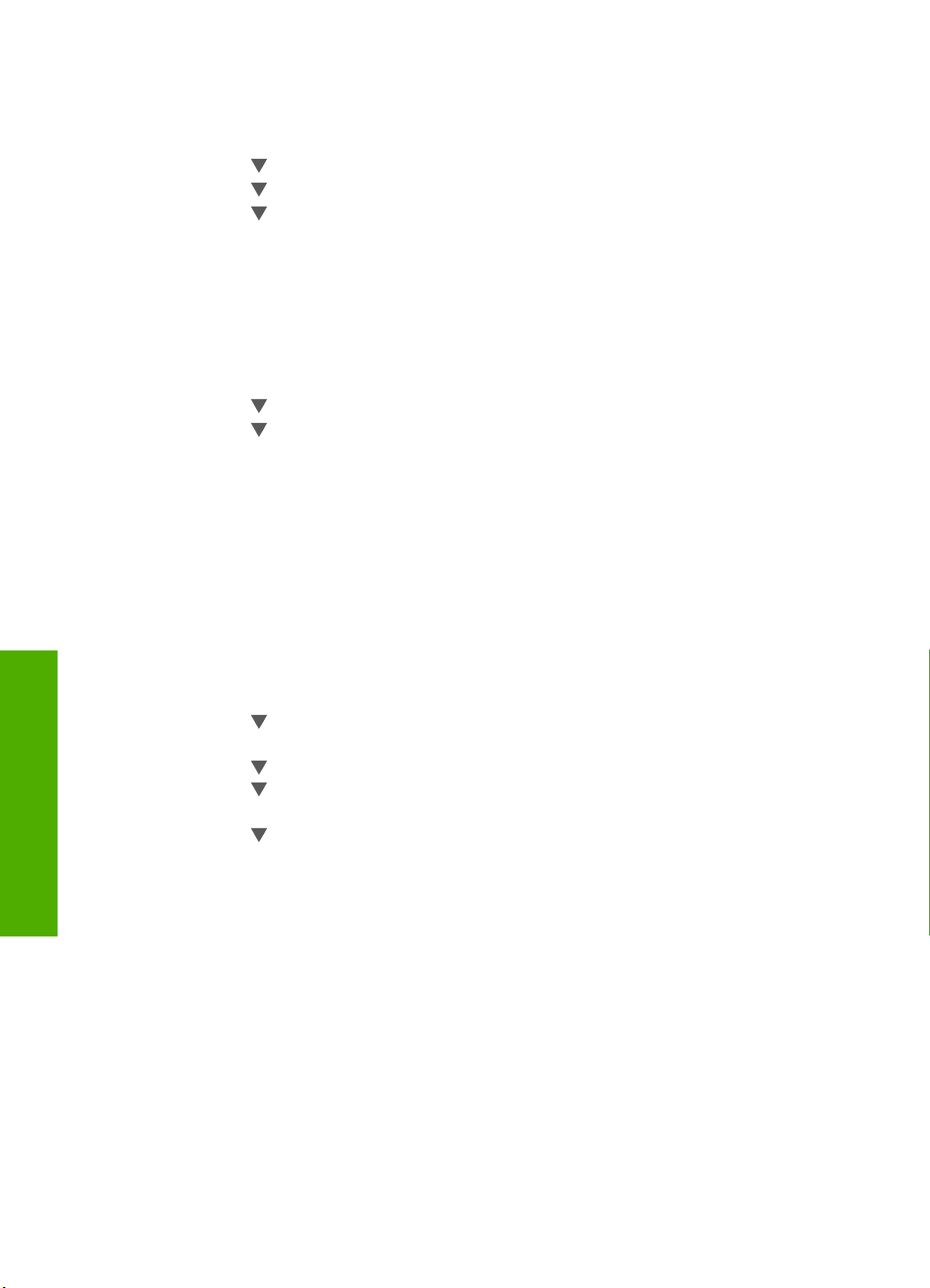
Hoofdstuk 2
verbonden met een vast netwerk of als u een USB-aansluiting gebruikt, wordt de radio
niet gebruikt. In dit geval wilt u de radio mogelijk uitschakelen.
1. Druk op Instellingen op het bedieningspaneel van de HP All-in-One.
2. Druk op
3. Druk op
4. Druk op
totdat Netwerk wordt gemarkeerd en druk op OK.
totdat Draadloze radio wordt gemarkeerd en druk op OK.
om Aan of Uit op te lichten en druk op OK.
De draadloze netwerktest afdrukken
De draadloze netwerktest voert een reeks diagnostische testen uit om te bepalen of de
netwerkinstallatie al dan niet geslaagd is. De draadloze netwerktest wordt automatisch
afgedrukt als de wizard Draadloos instellen wordt uitgevoerd. U kunt de draadloze
netwerktest ook op elk moment afdrukken.
1. Druk op Instellingen op het bedieningspaneel van de HP All-in-One.
2. Druk op
3. Druk op
totdat Netwerk wordt gemarkeerd en druk op OK.
totdat Draadloze netwerktest wordt gemarkeerd en druk op OK.
Het Draadloze netwerktest wordt afgedrukt.
Geavanceerde netwerkinstellingen wijzigen vanaf het bedieningspaneel
De geavanceerde netwerkinstellingen worden voornamelijk beschreven voor
referentiedoeleinden. Het is echter raadzaam deze instellingen niet te wijzigen, tenzij u
een ervaren gebruiker bent.
De verbindingssnelheid instellen
U kunt de snelheid wijzigen waarmee gegevens via het netwerk worden verzonden. De
standaardinstelling is Automatisch.
1. Druk op Instellingen.
2. Druk op
De Menu Netwerk wordt weergegeven.
3. Druk op
Netwerkinstallatie
Druk op
OK.
4. Druk op
netwerkhardware en druk vervolgens op OK.
• Automatisch
• 10-Volledig
• 10-Half
• 100-Volledig
• 100-Half
totdat Netwerk wordt gemarkeerd en druk op OK.
totdat Geavanceerde configuratie wordt gemarkeerd en druk op OK.
totdat De verbindingssnelheid instellen wordt gemarkeerd en druk op
om de verbindingssnelheid te selecteren die overeenkomt met uw
IP-instellingen wijzigen
De standaard IP-instelling is Automatisch (het IP-adres wordt automatisch ingesteld).
Als u een ervaren gebruiker bent, kunt u echter het IP-adres, het subnetmasker of de
standaardgateway handmatig wijzigen. Als u het IP-adres en het subnetmasker van de
HP All-in-One wilt weergeven, drukt u een netwerkconfiguratiepagina af vanaf de
HP All-in-One.
20 Netwerkinstallatie
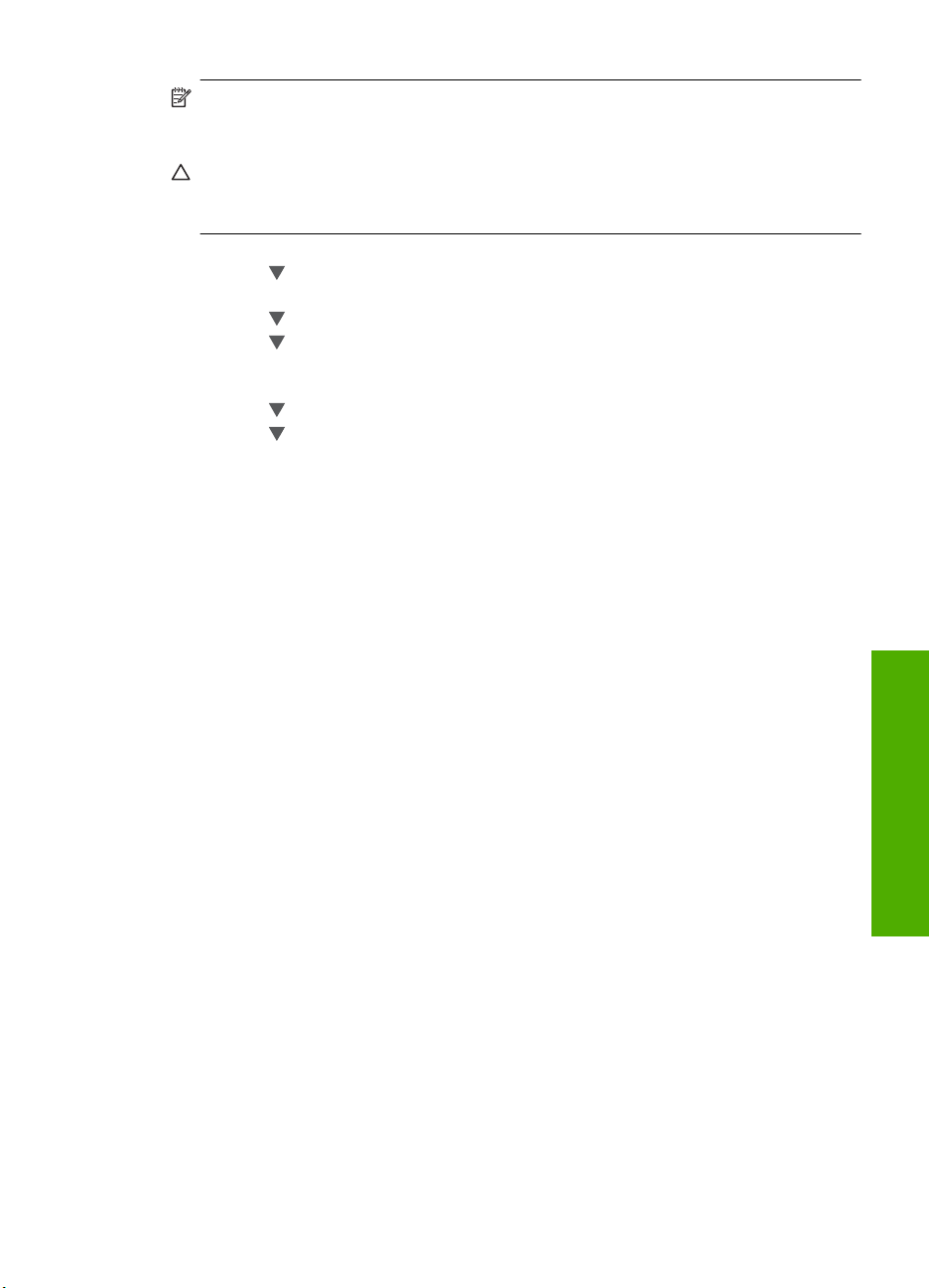
Opmerking Als u handmatig een IP-instelling invoert, dient u al aangesloten te zijn
op een actief netwerk, anders blijft de instelling niet behouden wanneer u het menu
verlaat.
Let op Wees voorzichtig als u handmatig een IP-adres toewijst. Als u tijdens de
installatie een ongeldig IP-adres opgeeft, kunnen de netwerkonderdelen geen
verbinding maken met de HP All-in-One.
1. Druk op Instellingen.
2. Druk op
totdat Netwerk wordt gemarkeerd en druk op OK.
De Menu Netwerk wordt weergegeven.
3. Druk op
4. Druk op
totdat Geavanceerde configuratie wordt gemarkeerd en druk op OK.
totdat IP-instellingen wordt gemarkeerd en druk op OK.
Als de HP All-in-One al op een vast netwerk is aangesloten, wordt u gevraagd te
bevestigen of u de IP-instellingen wilt wijzigen. Druk op OK.
5. Druk op
6. Druk op
totdat Handmatig wordt gemarkeerd en druk op OK.
om een van de volgende IP-instellingen te markeren en druk vervolgens
op OK.
• IP-adres
• Subnetmasker
• Standaard gateway
7. Voer de gewenste wijzigingen in en druk op OK om de nieuwe instellingen te
bevestigen.
Uw netwerkinstellingen beheren 21
Netwerkinstallatie

3 Fax instellen
Nadat u alle stappen uit de installatiehandleiding hebt uitgevoerd, kunt u met behulp van
de instructies in dit gedeelte het instellen van de fax voltooien. Bewaar de
installatiehandleiding zorgvuldig, zodat u deze in de toekomst kunt raadplegen.
In dit gedeelte leest u hoe u de HP All-in-One kunt instellen zodat u een fax kunt
verzenden zonder dat er problemen ontstaan met de reeds aanwezige apparatuur en
services, die van dezelfde telefoonlijn gebruikmaken als de HP All-in-One.
Tip U kunt ook de wizard Fax-setup (Windows) of Stel fax in (Mac) gebruiken om
snel een aantal belangrijke faxopties in te stellen, zoals de antwoordmodus en de
informatie van de faxkopregel. U kunt de wizard Fax-setup (Windows) of Stel fax
in (Mac) openen vanuit de software die u bij de HP All-in-One hebt geïnstalleerd.
Nadat u de wizard Fax-setup (Windows) of Stel fax in (Mac) hebt uitgevoerd, volgt
u de procedures in dit gedeelte om de installatie van de fax te voltooien.
De HP All-in-One configureren voor faxen
Voordat u de HP All-in-One instelt voor het verzenden van een fax, moet u weten welk
apparaat of welke service van dezelfde telefoonlijn gebruikmaakt. Kies in de eerste kolom
van de volgende tabel de combinatie van apparaten en services die bij u thuis of op uw
kantoor wordt gebruikt. Kijk vervolgens in de tweede kolom welke fax-setup voor u het
meest geschikt is. Voor elke situatie vindt u verderop in dit gedeelte stapsgewijze
instructies.
Fax instellen
22 Fax instellen
Andere apparatuur/services die uw faxlijn
delen
Geen.
U beschikt over een speciale telefoonlijn voor
het verzenden van faxen.
Een DSL-aansluiting (Digital Subscriber Line)
via uw telefoonmaatschappij.
(DSL wordt in uw land/regio wellicht ADSL
genoemd.)
Een telefooncentrale (PBX) of een ISDNaansluiting.
Abonnement op specifieke belsignalen via uw
telefoonmaatschappij.
Gespreksoproepen.
U ontvangt zowel gesprekken als faxen op deze
telefoonlijn.
Gespreksoproepen en voicemailservice.
U ontvangt zowel gespreks- als faxoproepen
via deze telefoonlijn en bent geabonneerd op
Aanbevolen faxinstelling
"Situatie A: Aparte faxlijn (er worden geen
gespreksoproepen ontvangen)"
op pagina 23
"Situatie B: De HP All-in-One installeren als er
sprake is van een DSL-lijn" op pagina 24
"Situatie C: De HP All-in-One installeren als er
sprake is van een telefooncentrale (PBX) of een
ISDN-aansluiting" op pagina 25
"Situatie D: Faxen terwijl u een abonnement op
specifieke belsignalen hebt en dezelfde lijn
gebruikt" op pagina 26
"Situatie E: Gedeelde gespreks-/faxlijn"
op pagina 27
"Situatie F: Gedeelde gespreks-/faxlijn met
voicemail" op pagina 29
